Page 1
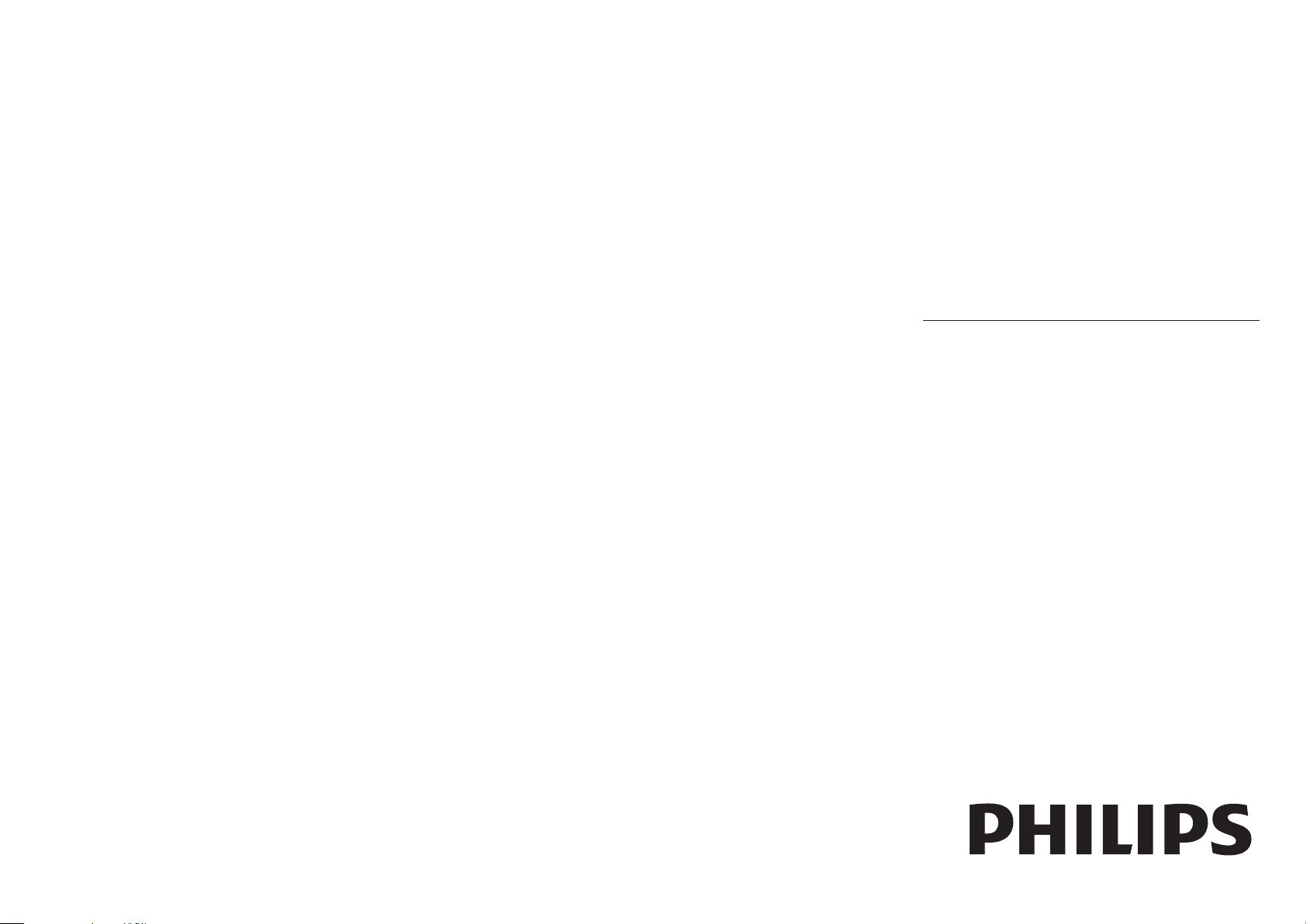
Register your product and get support at
www.philips.com/welcome
DA Brugermanual
32PFL9604H
37PFL9604H
Page 2
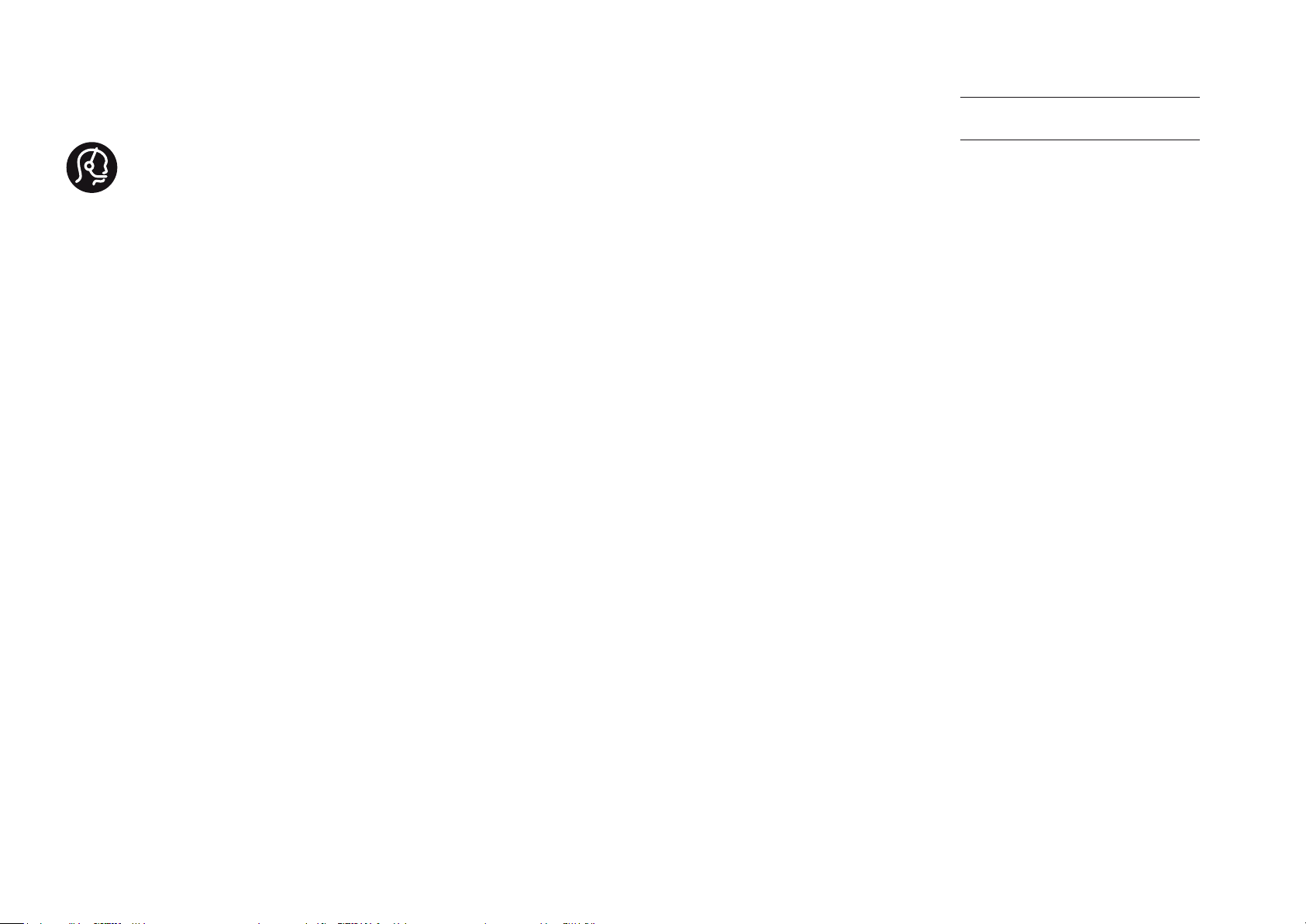
Contact information
Type nr.
Product nr.
België / Belgique
078 250 145 - € 0.06 / min
Danmark
3525 8759 - Lokalt opkald
Deutschland
0800 000 7520 - Kostenlos
France
0805 025 510 - gratuit
Ελλάδα
0 0800 3122 1280 - Κλήση χωρίς
χρέωση
España
900 800 655 - gratuito
Italia
800 088 774 - gratuito
Ireland
01 601 1777 - Free
Northern Ireland 0800 055 6882
Luxembourg / Luxemburg
40 6661 5644 - Ortsgespräch
Appel local
Nederland
0800 023 0076 - gratis
Norge
2270 8111 - Lokalsamtale
Österreich
0810 000 205 - € 0.07 / min
Portugal
800 780 903 - gratis
Suisse / Schweiz / Svizzera
0844 800 544 - Ortsgespräch
Appel local
Chiamata locale
Sverige
08 5792 9100 - Lokalsamtal
Suomi
09 2311 3415 - paikallispuhelu
United Kingdom
0800 331 6015 - Free
Estonia
6008600 - Local
Lithuania
67228896 - Local
Latvia
527 37691 - Local
Kaзaкcтaн
007 727 250 66 17 - Local
Бълария
+3592 489 99 96 - Местен
разговор
Hrvatska
01 6403 776 - Lokalni poziv
Česká republika
800 142840 - Bezplatný hovor
Polska
022 3491504 - połączenie
lokalne
Magyarország
06 80018 189 Ingyenes hívás
Romānä
0800 894 910 - gratuit
Россия
- Moсква
(495) 961-1111 - Местный звонок
- 8-800-200-0880 - Местный звонок
Србија
+381 114 440 841 - Lokalni poziv
Slovakia
0800 004537 - Bezplatný hovor
Slovenija
0821 611 655 - € 0.,09 / min
Türkiye
0800 261 3302 - Şehiriçi arama
Україна
8-800-500-6970 - Мicцeвий виклик
Page 3
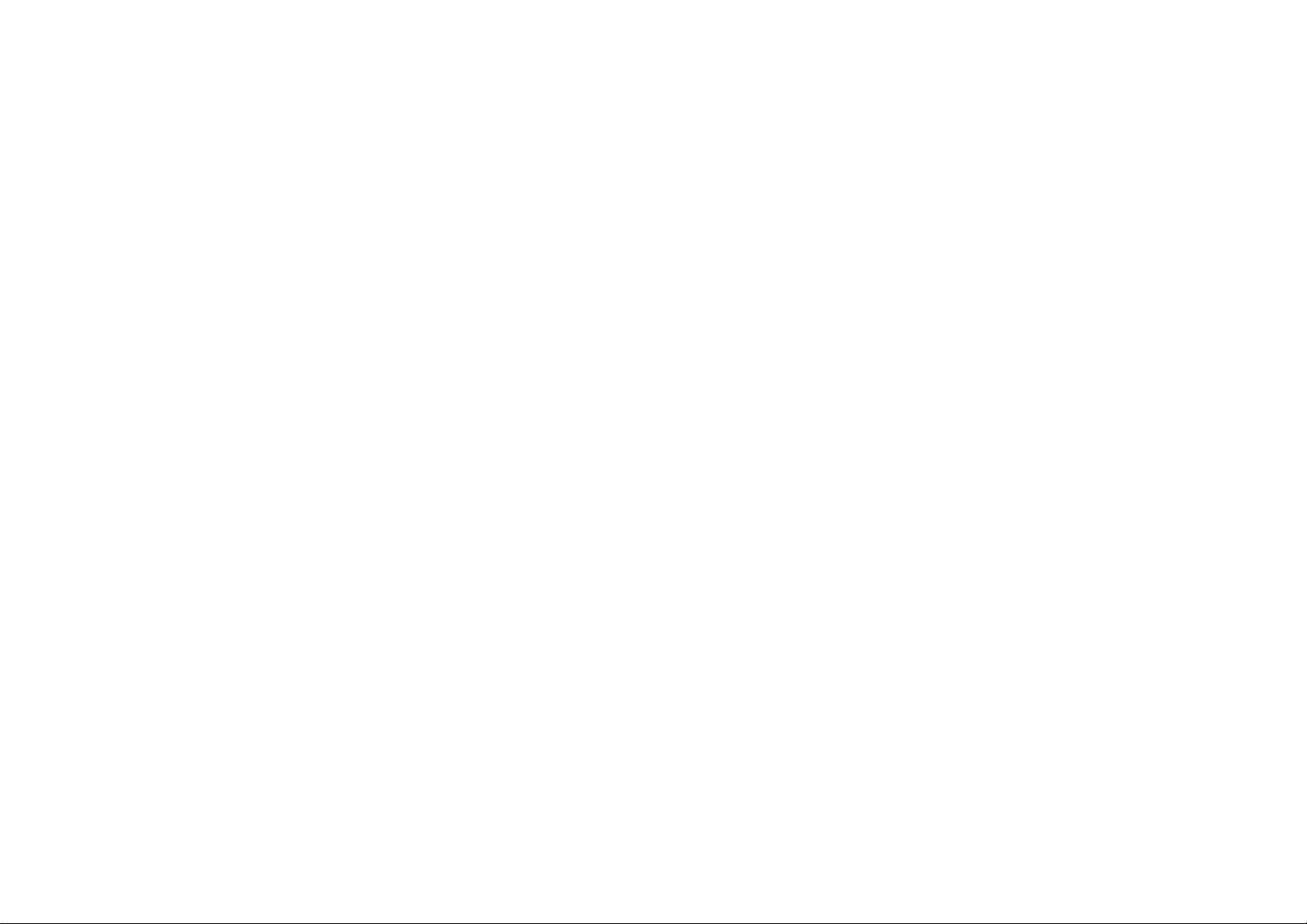
1.1.1Nyd HD-TV 1/2
Dette TV kan vise programmer i High Definition, men for at
få glæde af HD TV, skal du modtage HD-programmer. Når
du ikke ser HD-programmer, vil billedkvaliteten være som
på et normalt TV.
Du kan modtage programmer i High Definition-kvalitet
fra...
• en Blu-ray Disc-afspiller, tilsluttet vha. et HDMI-kabel
med en HD-film
• en digital HD-modtager, tilsluttet vha. et HDMI-kabel,
med abonnement på HD-kanaler fra en kabel- eller
satellitudbyder
• en trådløs udsender af HD (DVB-T MPEG4)
• en HD-kanal på dit DVB-C-netværk
• en HD-spilkonsol (Xbox 360/PlayStation 3), tilsluttet vha.
et HDMI-kabel, med et HD-spil.
Page 4
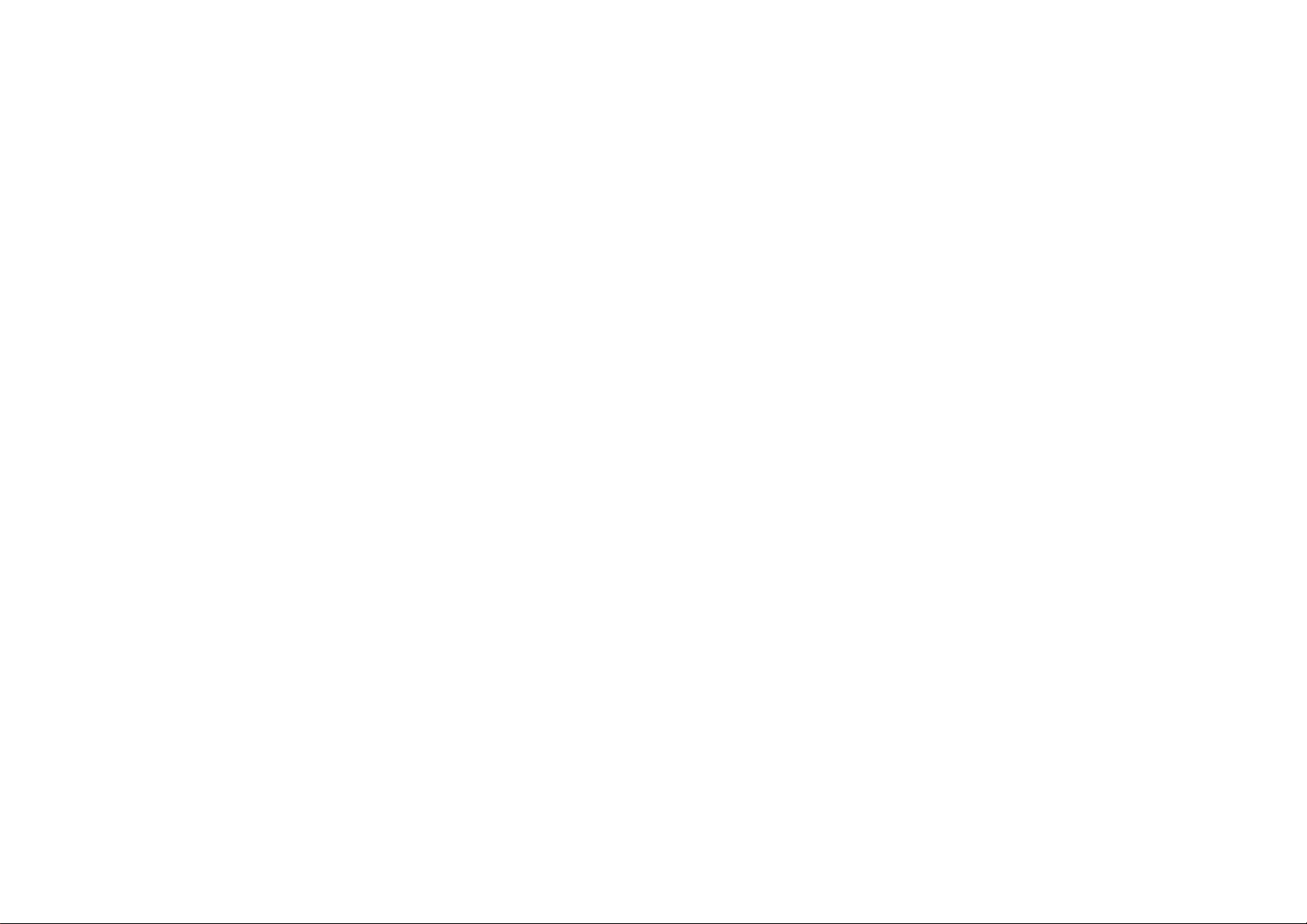
1.1.1Nyd HD 2/2
Kontakt din forhandler for at få yderligere oplysninger. Gå
til www.philips.com/support for at finde hyppigt stillede
spørgsmål, der omfatter en liste over HD-kanaler eller udbydere i dit land.
Page 5
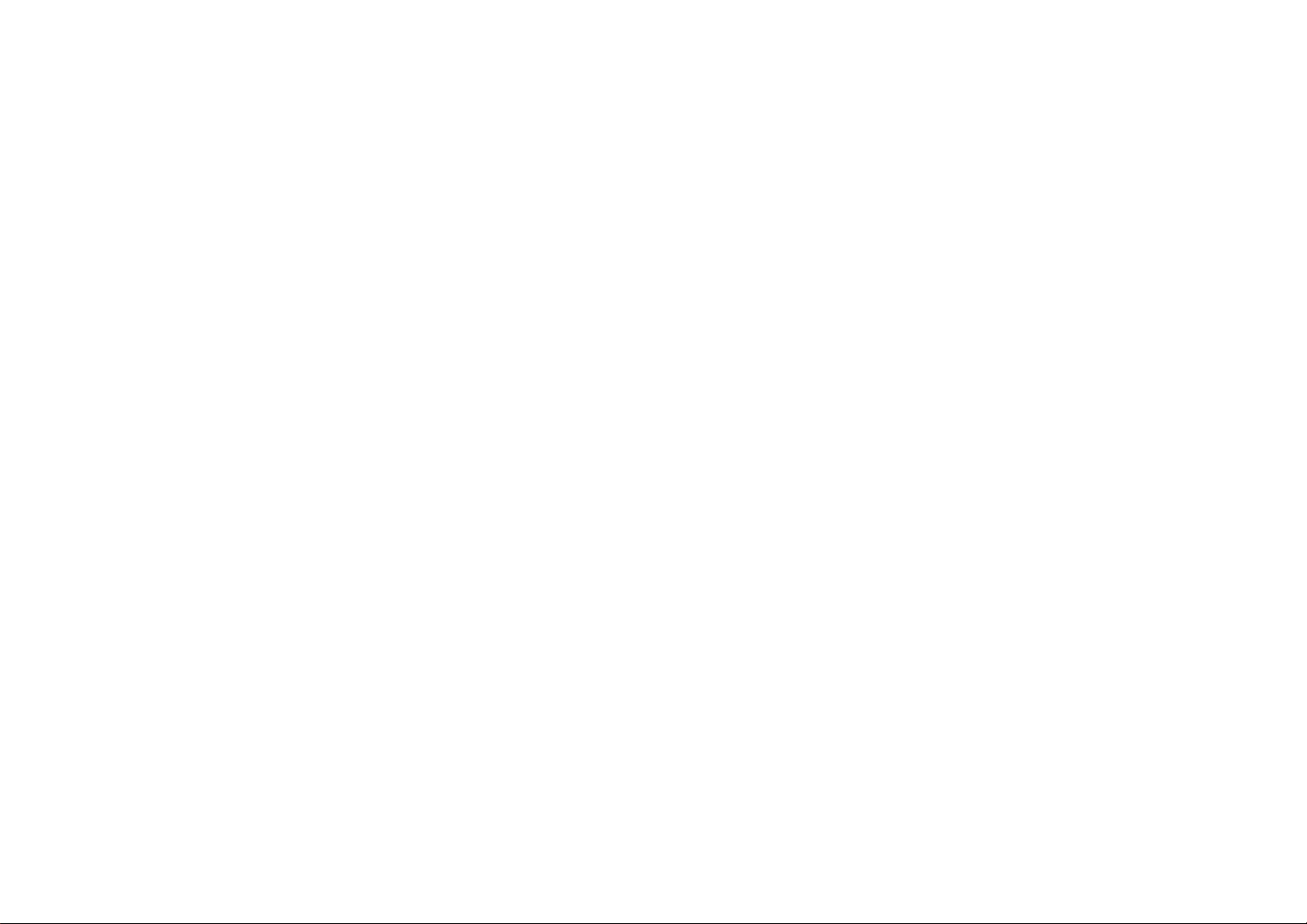
1.1.2Sikkerhed 1/5
Kontroller, at du har læst og forstået alle instruktioner, før
du bruger dit TV. Garantien ugyldiggøres, hvis der opstår
skader pga. manglende overholdelse af instruktionerne.
Risiko for elektrisk stød eller brand!
• Udsæt aldrig TV'et eller fjernbetjeningen for regn, vand
eller overdreven varme.
• Placer aldrig væskebeholdere som f.eks. vaser i
nærheden af TV'et. Hvis der spildes væske på eller
ind i TV'et, skal ledningen øjeblikkeligt tages ud af
stikkontakten. Kontakt Philips forbrugerlinje for at få
kontrolleret TV'et, før du benytter det igen.
Page 6
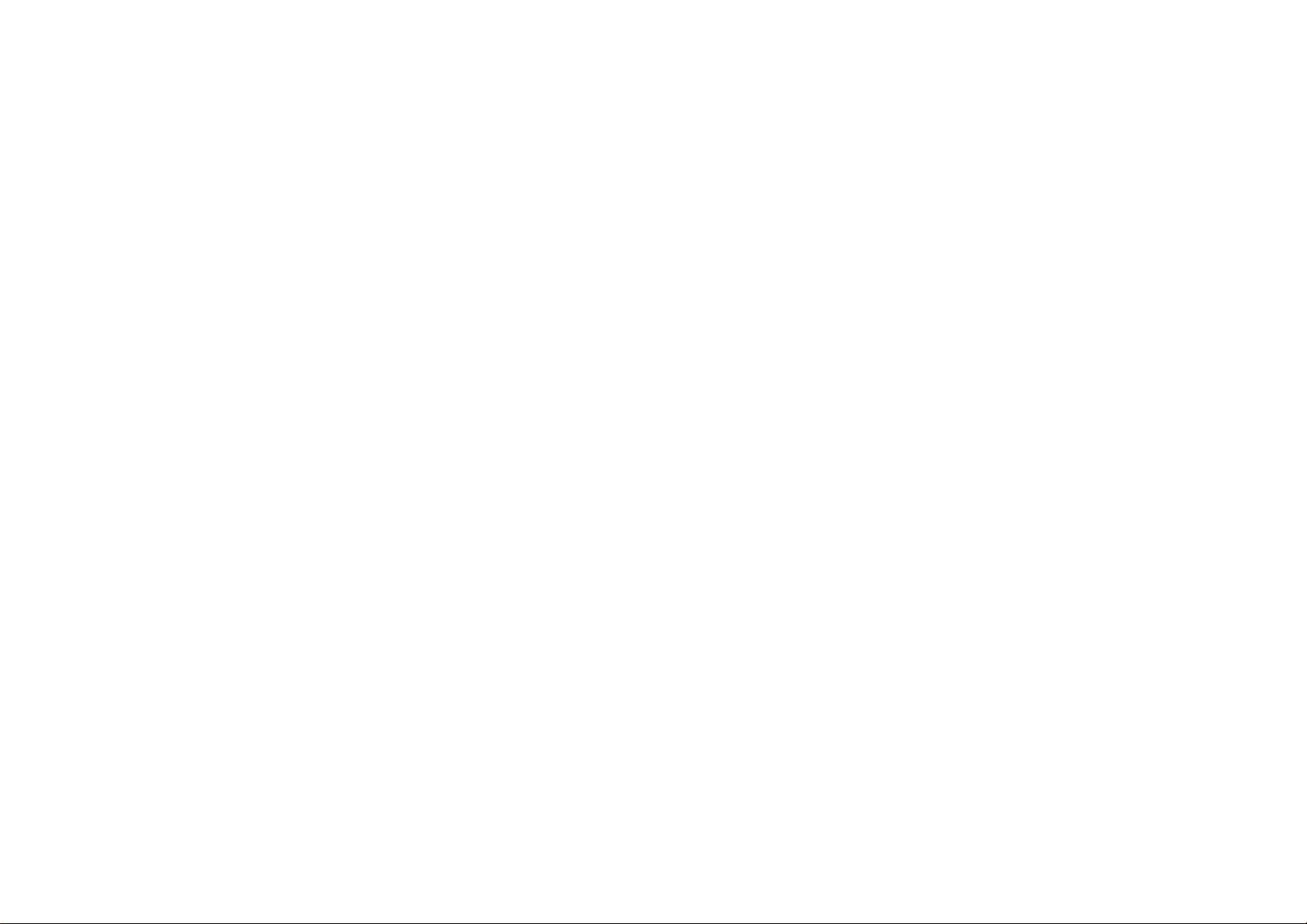
1.1.2Sikkerhed 2/5
• Placer aldrig TV'et, fjernbetjening eller batterier i
nærheden af åben ild eller andre varmekilder, herunder
direkte sollys.
• Undgå, at levende lys eller andre flammer kommer i
nærheden af produktet.
• Indfør aldrig genstande i ventilationsåbningerne eller
andre åbninger i TV'et.
• Strømstik må aldrig udsættes for tunge belastninger.
Løsnede stikkontakter kan forårsage gnister og udgør en
risiko for brand.
• Anbring aldrig TV'et eller andre genstande på
strømkablet.
• Når du tager ledningen ud, skal du altid holde i stikket,
aldrig i ledningen.
...
Page 7
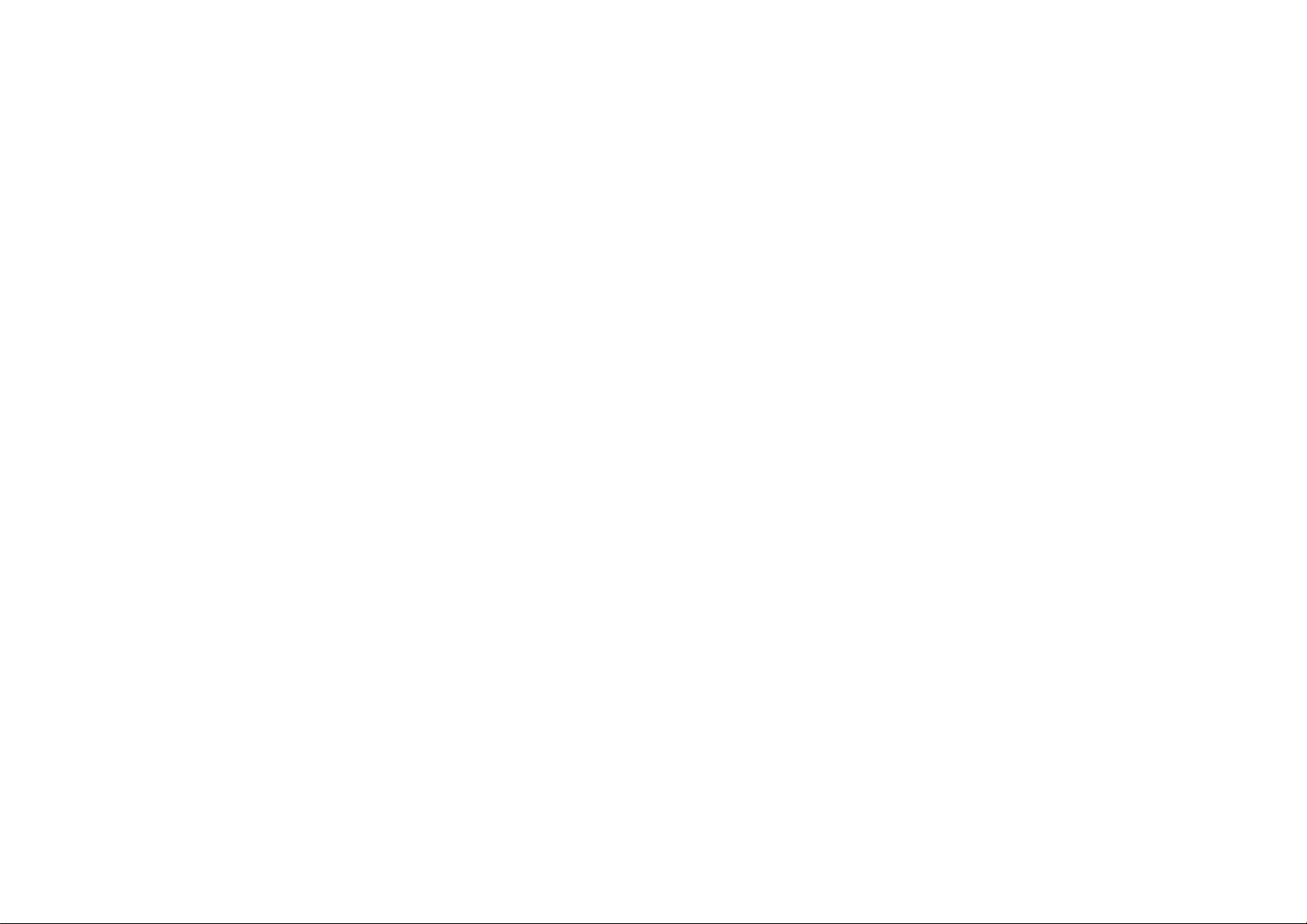
1.1.2Sikkerhed 3/5
Risiko for skade eller beskadigelse af TV'et!
• Der skal to personer til for at løfte et TV, som vejer over 25
kg.
• Hvis du monterer TV'et på et stativ, må du kun benytte
det medfølgende stativ. Fastgør omhyggeligt TV'et til
stativet. Placer TV'et på en flad, lige overflade, der er i
stand til at bære TV'et.
• Hvis du vil vægmontere TV'et, skal du sikre dig, at
vægmonteringen er i stand til at bære TV'et. Koninklijke
Philips Electronics N.V. er ikke ansvarlig for ukorrekte
vægmonteringer, der medfører ulykker, personskade eller
tingskade.
...
Page 8
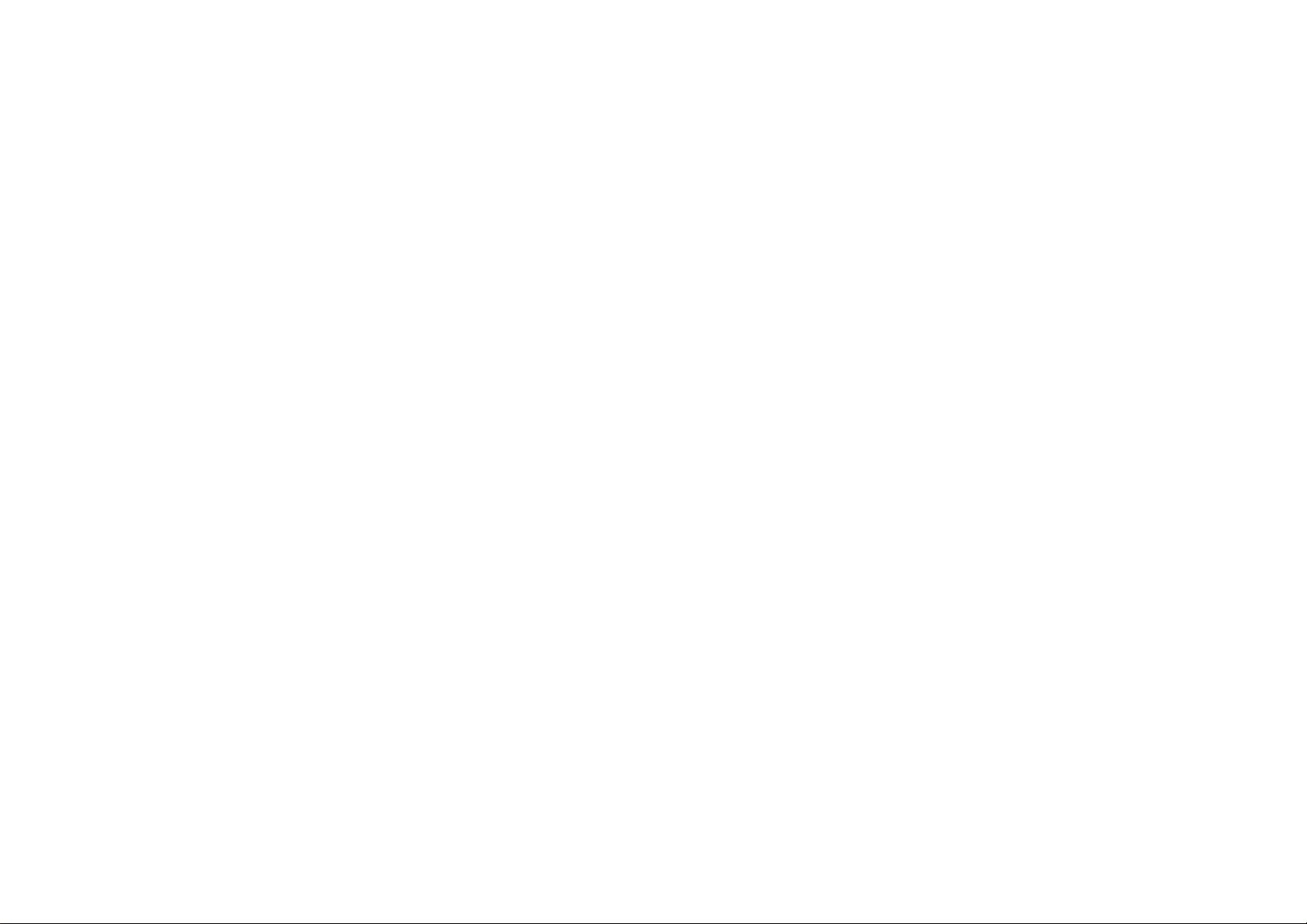
1.1.2Sikkerhed 4/5
Pas på børn i nærheden!
Følg disse forholdsregler for at undgå, at TV'et vælter og
forårsager skade på børn:
• Anbring aldrig TV'et på en overflade, der er dækket af stof
eller andet materiale, der kan hives væk.
• Undgå, at dele af TV'et hænger ud over
monteringsfladens kant.
• Anbring aldrig TV'et højt oppe på møbler (f.eks. en reol)
uden at fastgøre både møblet og TV'et til væggen eller et
passende støttepunkt.
• Fortæl børnene, at de ikke må klatre op på møbler for at
nå TV'et.
...
Page 9
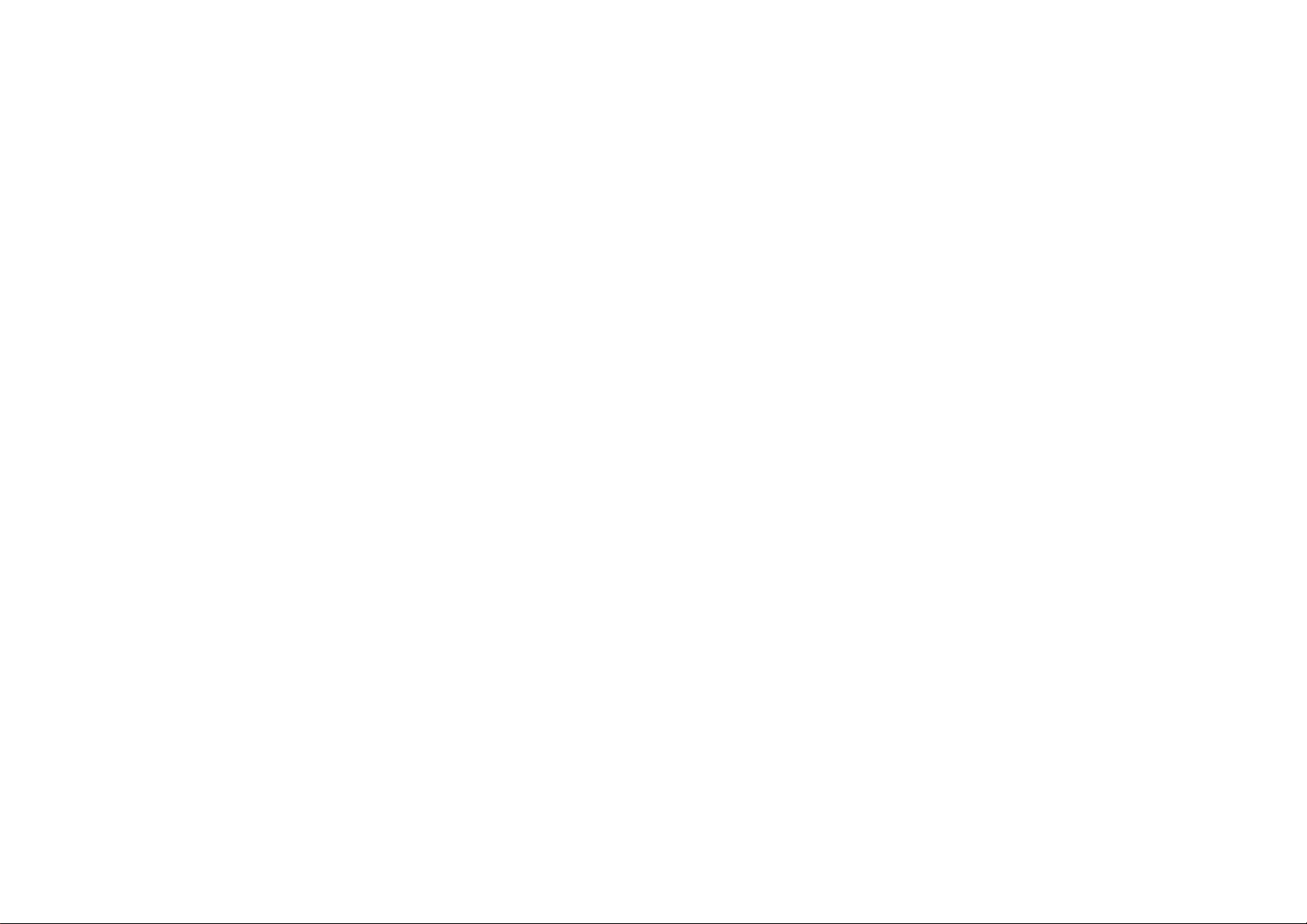
1.1.2Sikkerhed 5/5
Fare for overophedning!
Sørg for, at der altid er mindst 10 cm omkring TV'et til
ventilation. Gardiner eller andre emner må aldrig tildække
TV'ets ventilationsåbninger.
Tordenvejr
Afbryd strømmen til TV'et og antennen før tordenvejr.
Under tordenvejr må du aldrig berøre nogen del af TV'et,
ledningen eller antennekablet.
Risiko for høreskade!
Undgå at bruge øretelefoner eller hovedtelefoner ved høj
lydstyrke eller i længere perioder.
Lave temperaturer
Hvis TV'et er blevet transporteret ved temperaturer under 5
°C, skal du pakke TV'et ud og vente med at sætte strøm til,
indtil TV'et har opnået stuetemperatur.
Page 10
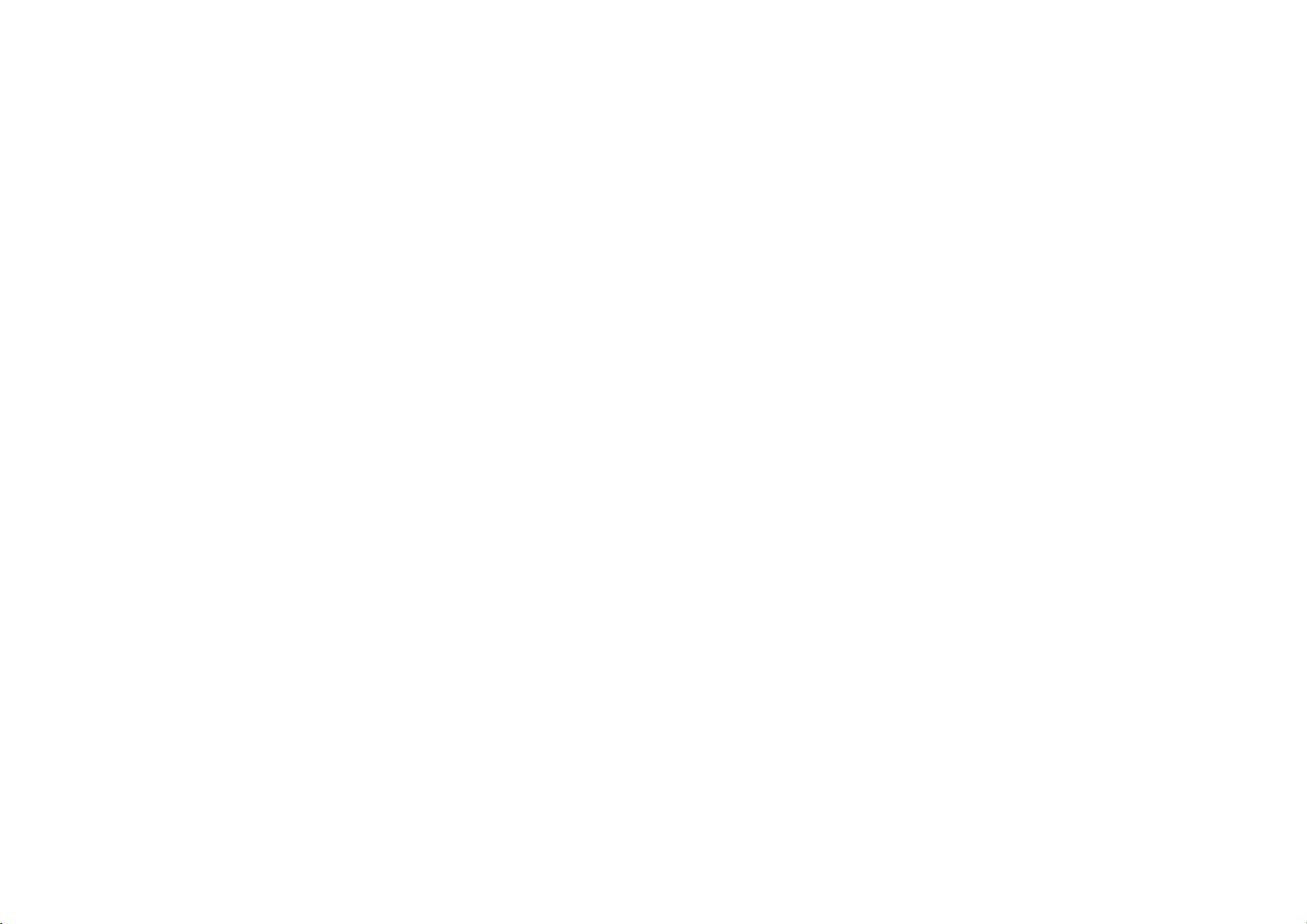
1.1.3Placer TV'et
Læs omhyggeligt sikkerhedsforanstaltningerne, før du
placerer TV'et.
• Placer TV'et et sted, hvor der ikke falder lys direkte på
skærmen.
• Dæmp lysforholdene i rummet for at opnå den bedste
Ambilight-effekt.
• Placer TV'et højst 25 cm fra væggen for at opnå den
bedste Ambilight-effekt.
Page 11

1.1.4Synsafstand
Placer TV'et i den ideelle visningsafstand. Få mere ud af
HD TV-billederne eller øvrige billeder uden at anstrenge
øjnene. Find den bedste plads lige foran TV'et, der giver
den bedste TV-oplevelse og mest afslappede visning.
Den ideelle synsafstand til TV'et er tre gange skærmens
diagonale længde. Når du sidder ned, bør dine øjne
befinde sig ud for midten af skærmen.
Page 12
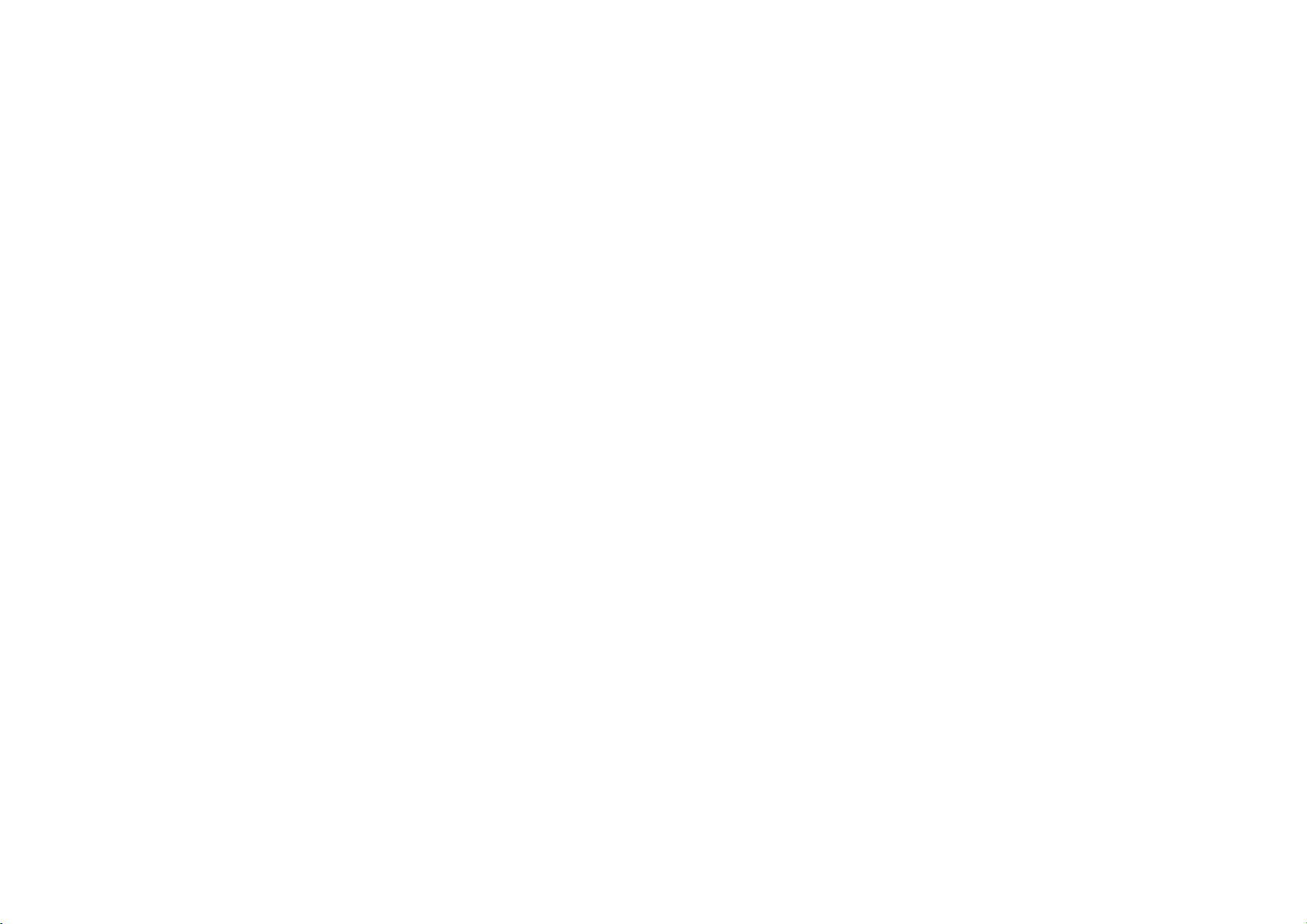
1.1.5Skærmpleje
• Fare for beskadigelse af TV-skærmen! Tryk, skub, gnid
eller slå aldrig på skærmen med nogen genstand.
• Tag stikket ud af TV'et, før du rengør skærmen.
• Rengør TV'et og rammen med en blød, fugtig
klud. Brug aldrig stoffer som sprit, kemikalier eller
husholdningsprodukter på TV'et.
• For at undgå deformationer og falmede farver skal du
tørre vanddråber af så hurtigt som muligt.
• Undgå så vidt muligt statiske billeder. Statiske billeder
er billeder, der vises på skærmen i lang tid ad gangen.
Statiske billeder omfatter skærmmenuer, sorte bjælker,
tidsvisninger m.v. Hvis du er nødt til at benytte statiske
billeder, kan du reducere skærmens kontrast og lysstyrke
mhp. at forebygge skader på skærmen.
Page 13
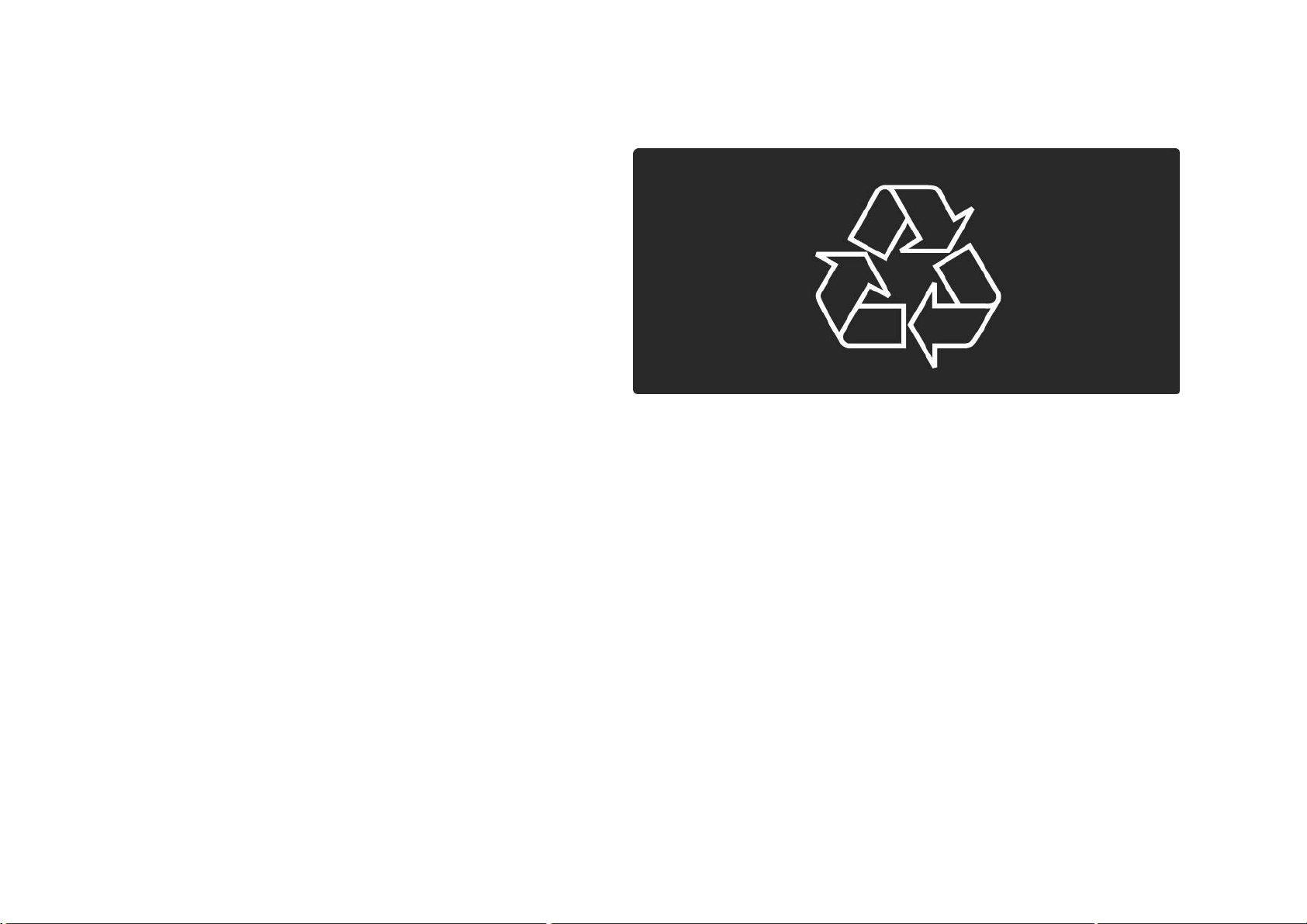
1.1.6Bortskaffelse 1/4
Bortskaffelse af dit gamle produkt og batterier
Dit produkt er udviklet og fremstillet i materialer og
komponenter af høj kvalitet, som kan genbruges.
...
Page 14
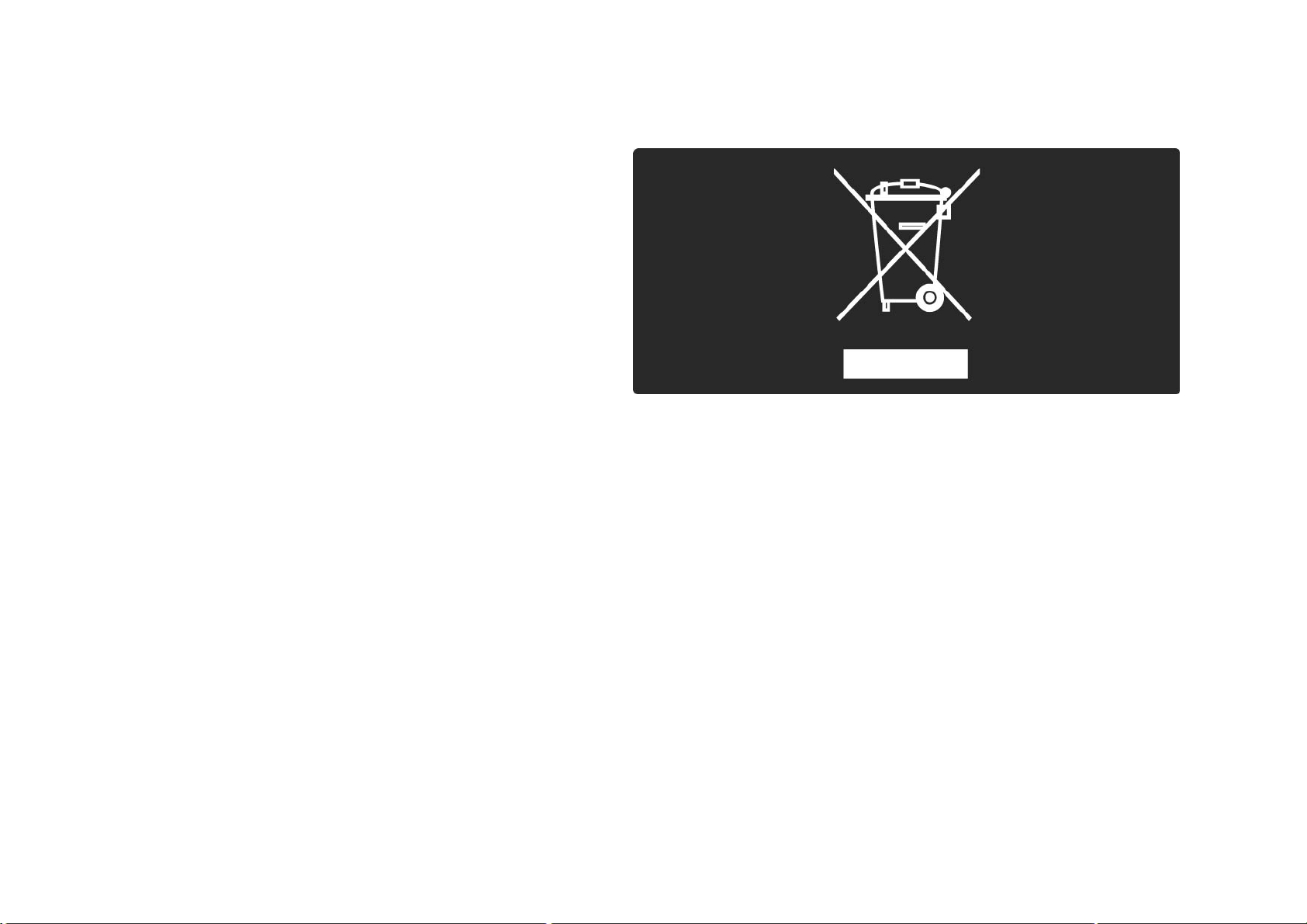
1.1.6Bortskaffelse 2/4
Når et produkt er forsynet med symbolet med en
overkrydset affaldsspand på hjul, betyder det, at produktet
er omfattet af EU-direktiv 2002/96/EC.
...
Page 15
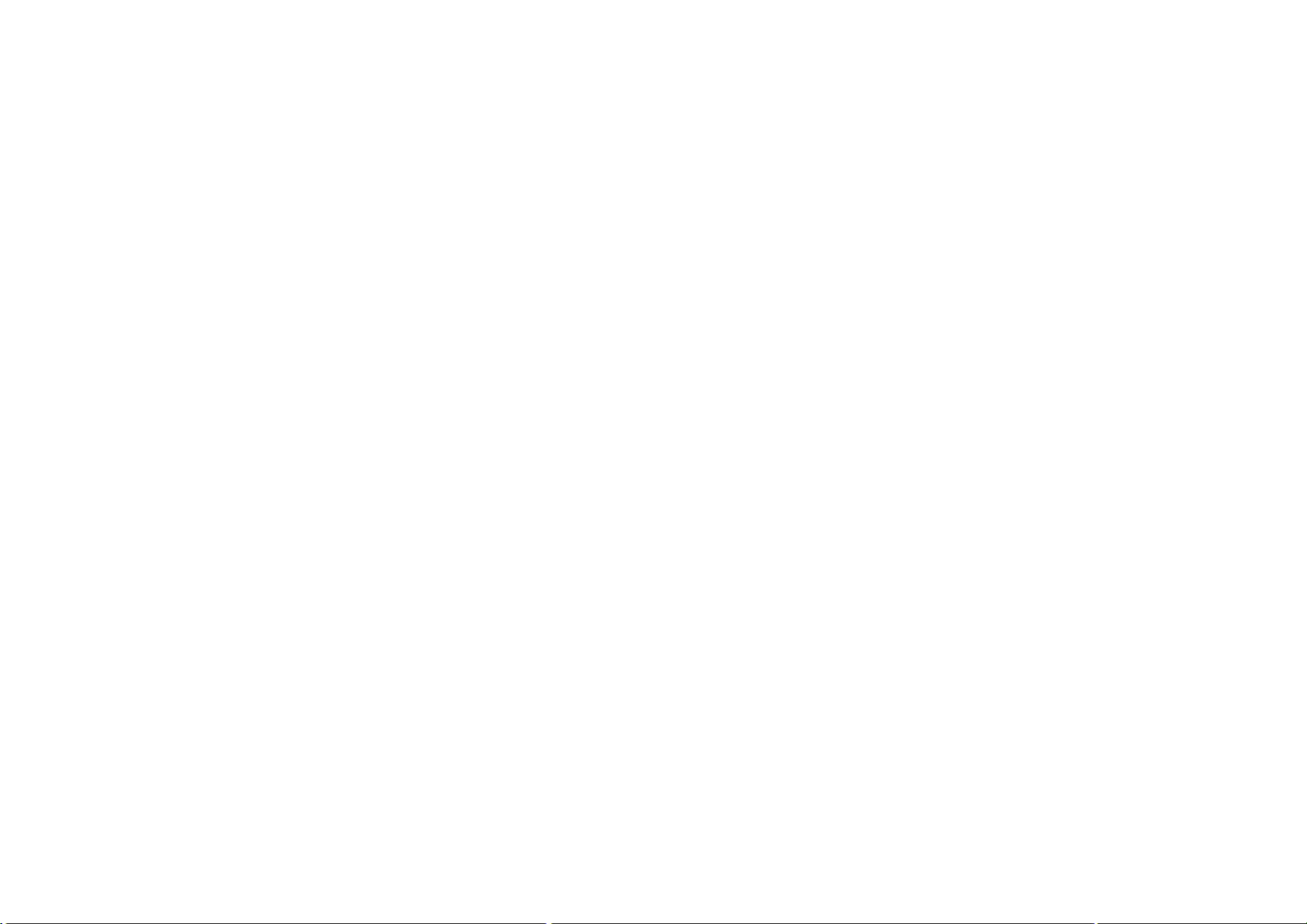
1.1.6Bortskaffelse 3/4
Forhør dig på den lokale genbrugsstation for elektriske og
elektroniske produkter.
Dine gamle produkter skal bortskaffes i
overensstemmelse med den lokale lovgivning og ikke
sammen med almindeligt husholdningsaffald. Korrekt
bortskaffelse af udtjente produkter er med til at forhindre
negativ påvirkning af miljø og mennesker.
...
Page 16
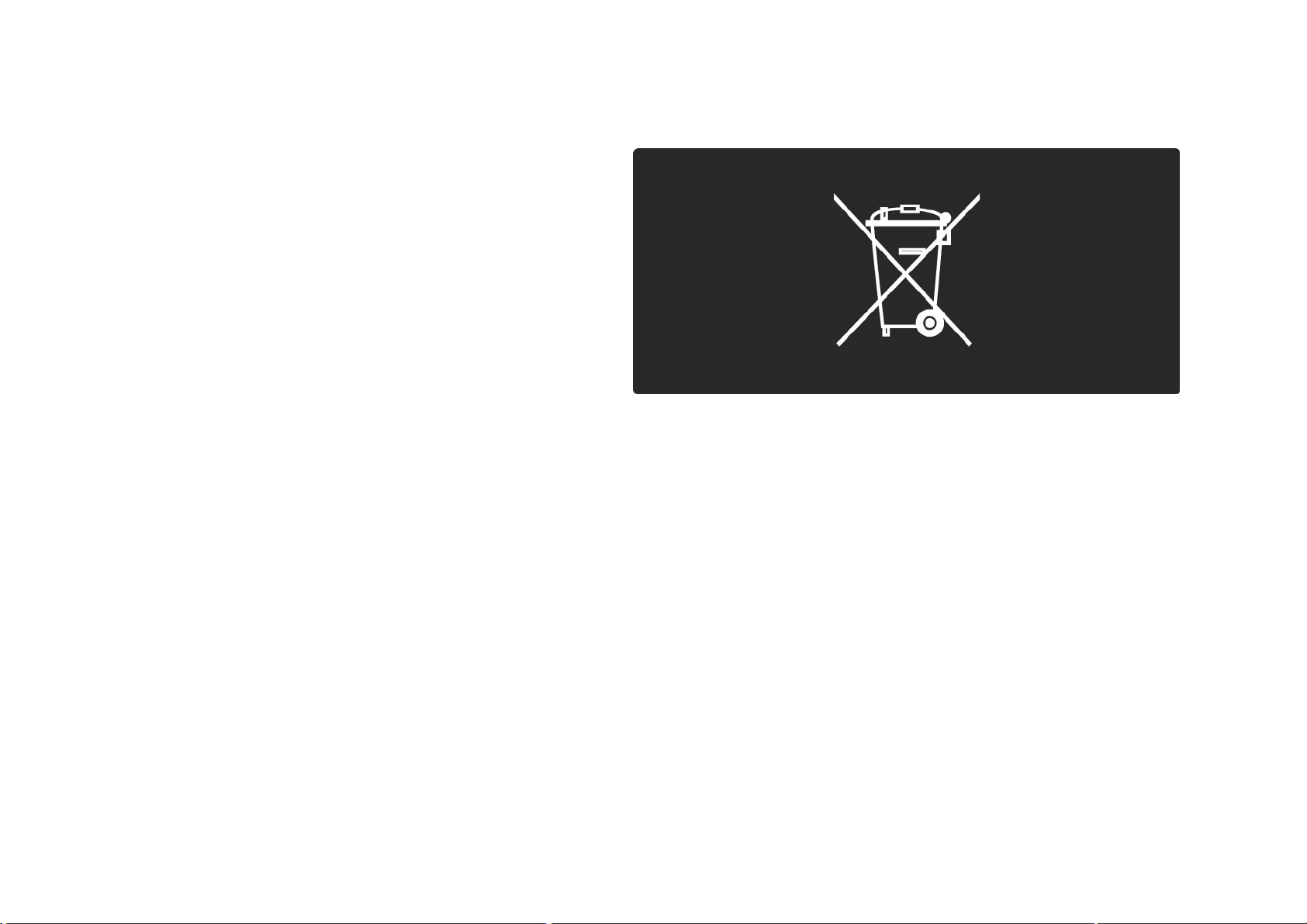
1.1.6Bortskaffelse 4/4
Dit produkt indeholder batterier, der er omfattet af EUdirektiv 2006/66/EC, og som ikke må bortskaffes sammen
med almindeligt husholdningsaffald.
Undersøg lokale regulativer vedr. separat indsamling
af batterier, eftersom korrekt bortskaffelse af batterier
er med til at forhindre negativ påvirkning af miljø og
mennesker.
Page 17
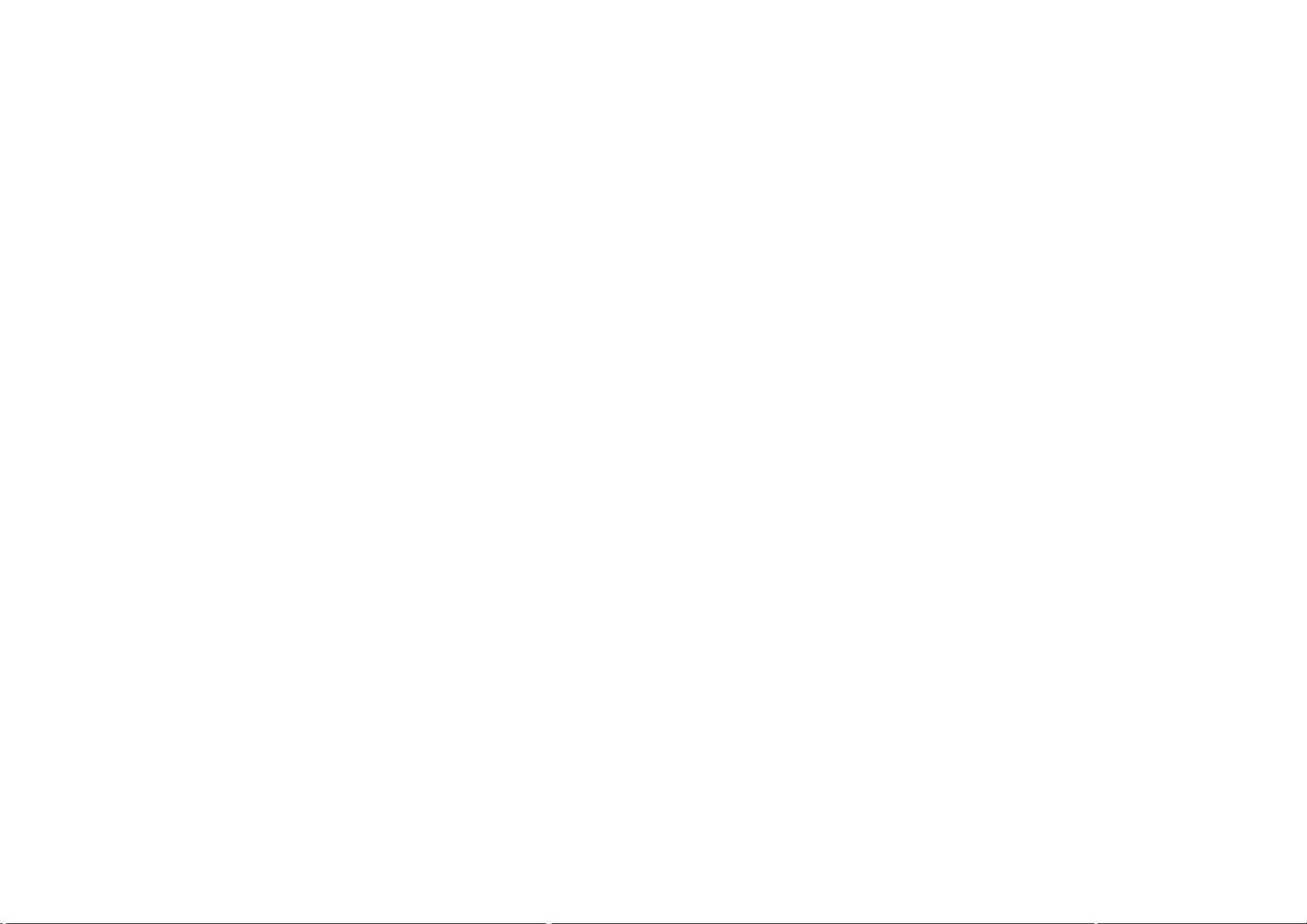
1.1.7ECO - Green 1/2
Dette TV er udstyret med funktioner, der bidrager til
energieffektiv brug.
Energibesparende funktioner
• Sensor for omgivende lys
Med henblik på at spare energi sænker TV'ets sensor for
omgivende lys TV-skærmens lysstyrke, når omgivelserne
bliver mørkere.
• Energibesparelse
TV'ets energispareindstilling kombinerer adskillige TVindstillinger, hvilket resulterer i energibesparelser. Se
Smarte indstillinger i menuen Opsætning.
...
Page 18
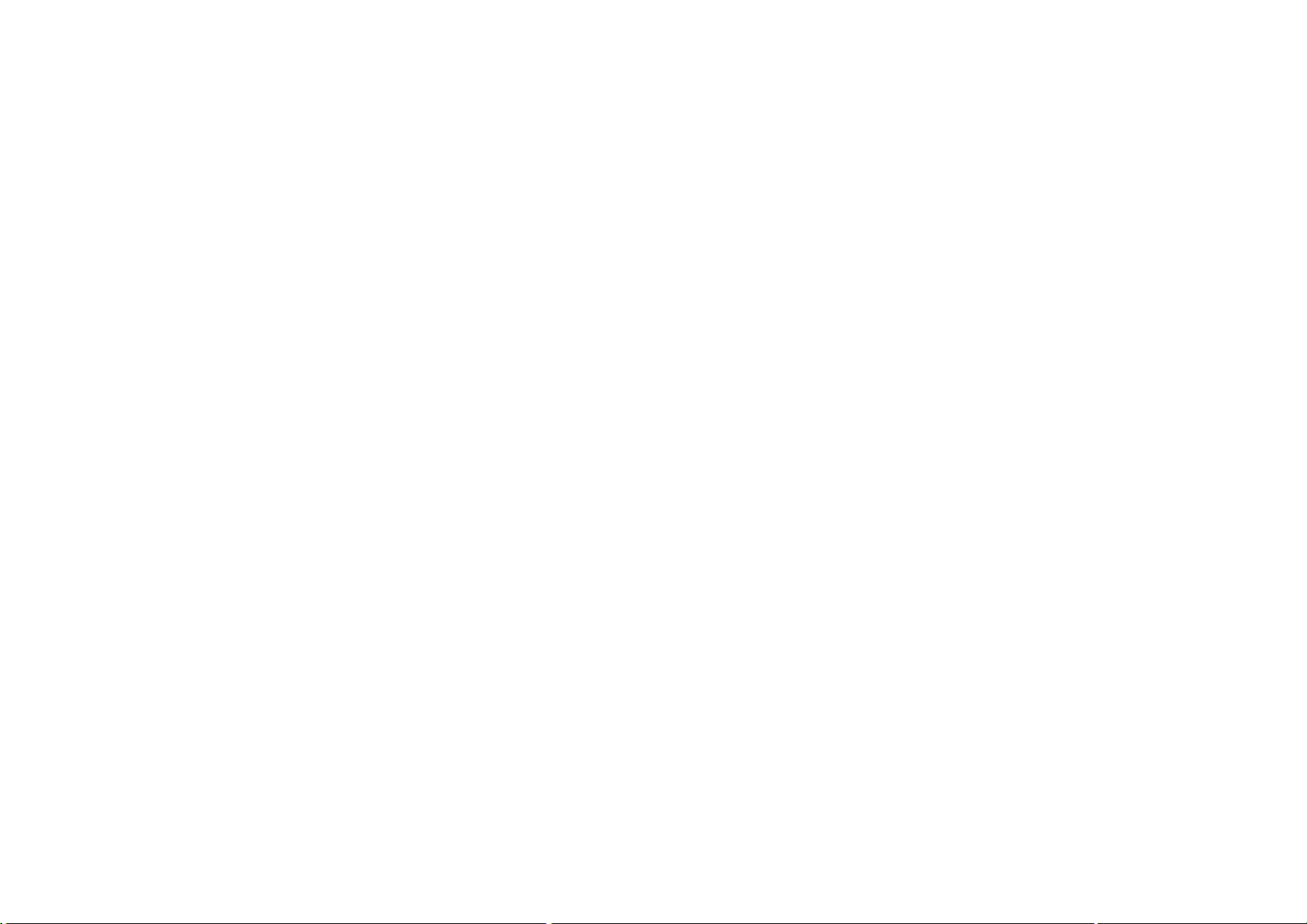
1.1.7ECO - Green 2/2
• Lavt strømforbrug i standby
Klassens førende og superavancerede strømkredsløb
sætter TV'ets strømforbrug ned på et ekstremt lavt niveau
uden at tabe på den konstante standby-funktion.
Strømstyring
Dette TV's avancerede strømstyring sikrer den mest
optimale energiudnyttelse. Du kan kontrollere, hvordan
dine personlige TV-indstillinger, lysstyrken i de aktuelle
skærmbilleder og omgivelsernes lysforhold bestemmer
det relative energiforbrug.
Luk denne brugervejledning, og tryk på Demo. Vælg
Active Control, og tryk på OK. Den aktuelle TV-indstilling
fremhæves. Du kan skifte til en anden indstilling for at
kontrollere de tilsvarende værdier.
...
Page 19
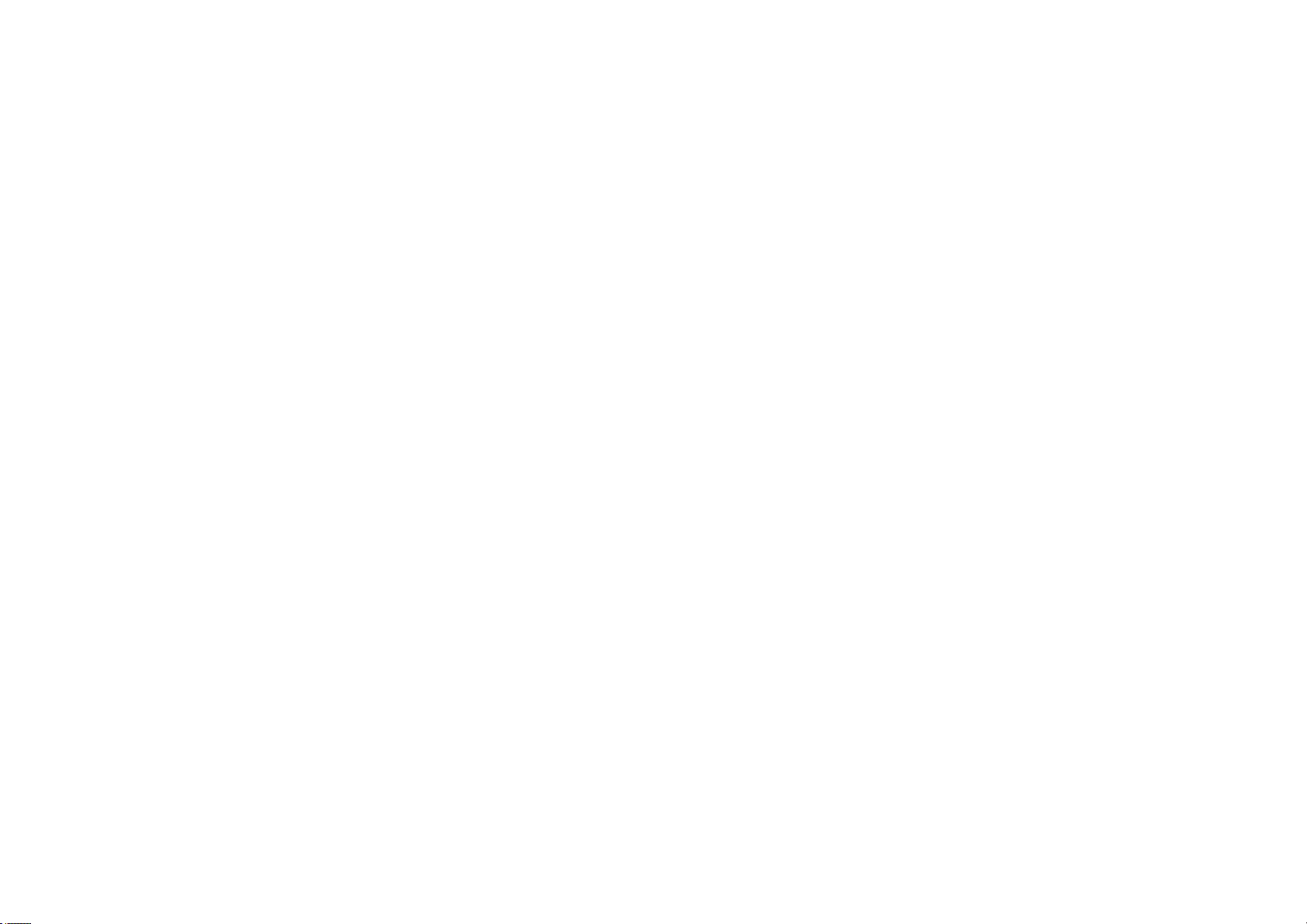
1.2.1Tænd 1/2
TV'et bruger nogle sekunder på at starte op.
Hvis den røde standby-knap er slukket, skal du trykke på
O til højre på TV'et for at tænde.
Tryk på O igen for at slukke.
...
Page 20
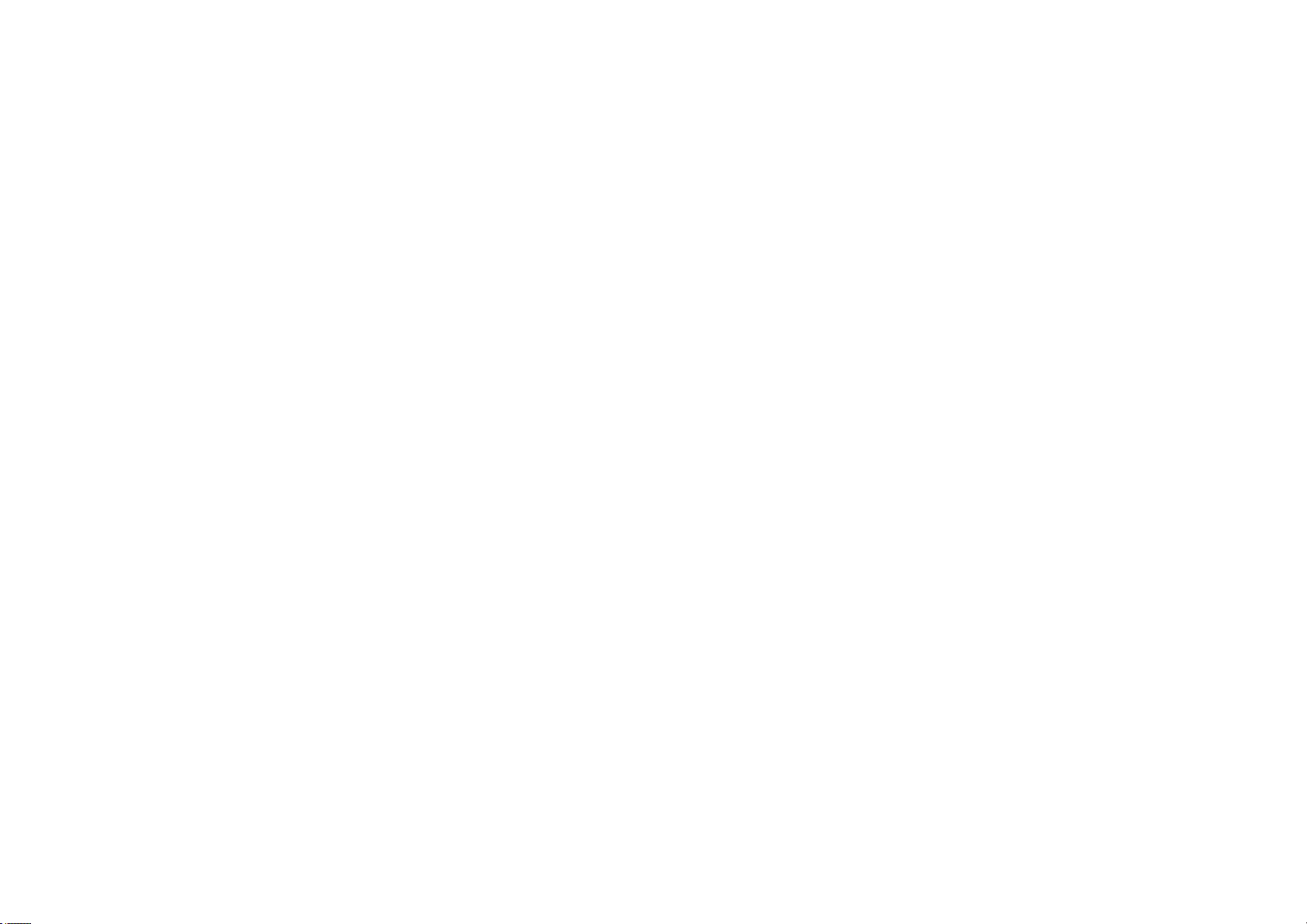
1.2.1Tænd 2/2
Den hvide LED-indikator blinker i opstartsfasen og slukker
helt, når TV'et er klar til brug. Ambilight viser, at TV'et er
tændt.
Du kan sætte den hvide LED-indikator til permanent eller
indstille lysstyrken. Tryk på h> Opsætning > Installering >
Foretrukne > LightGuide lysstyrke.
Page 21

1.2.2LightGuide
LightGuide forrest på TV'et viser, om TV'et er tændt eller
ved at starte.
Du kan indstille LightGuide-lysstyrken i menuen
Opsætning eller lade den slukke efter opstart.
Tryk på h> Opsætning > Installering > Foretrukne >
LightGuide lysstyrke.
Page 22
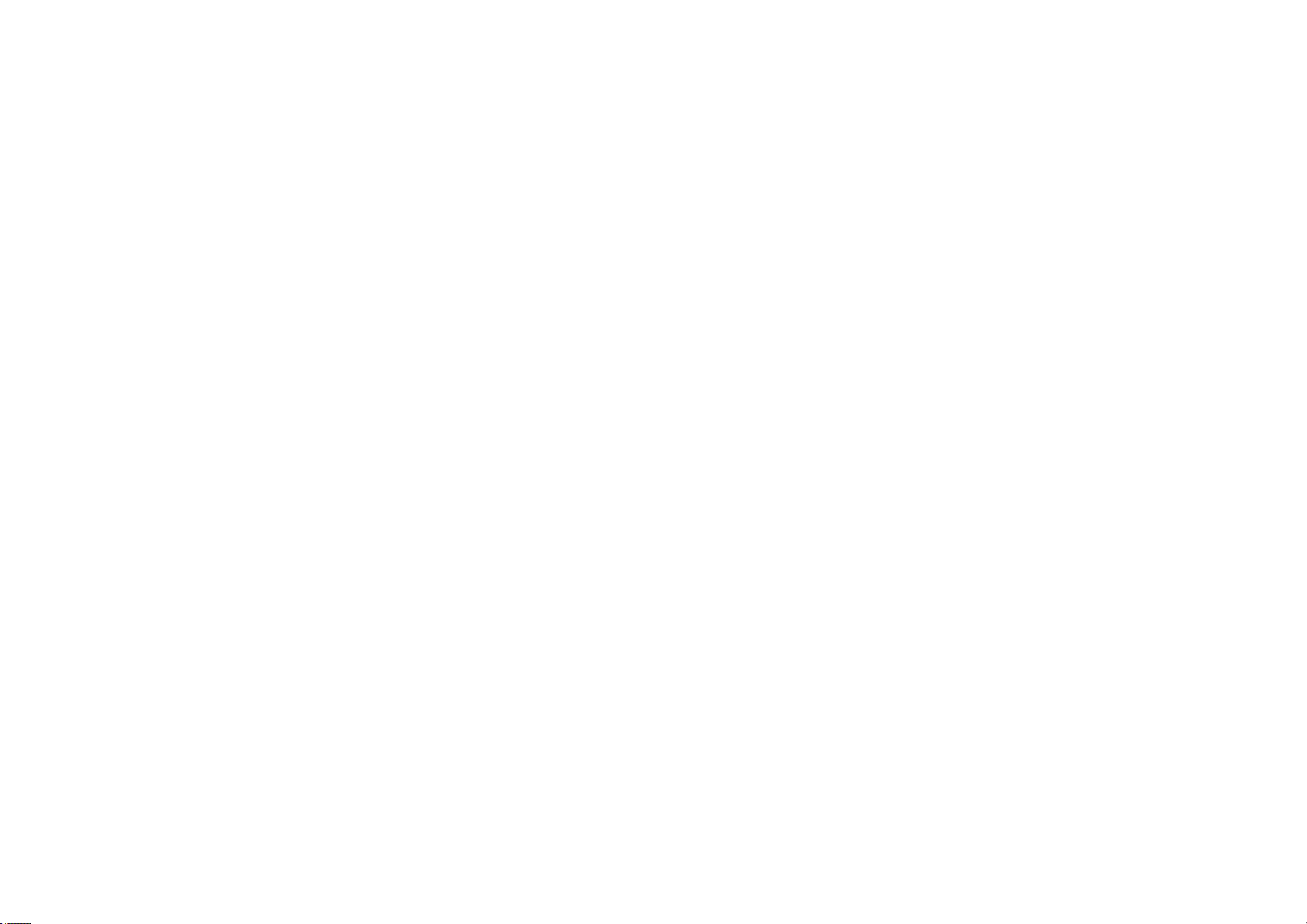
1.2.3Lydstyrke V
Knapperne på siden af TV'et giver mulighed for
grundlæggende betjening af TV'et.
Du kan justere lyden med Volume + / - på siden af TV'et.
Page 23

1.2.4Program P
Knapperne på siden af TV'et giver mulighed for
grundlæggende betjening af TV'et.
Du kan skifte TV-kanal med Program + / - på siden af TV'et.
Page 24

1.2.5Tasten Source
Knapperne på siden af TV'et giver mulighed for
grundlæggende betjening af TV'et.
Hvis du vil åbne kildelisten for at vælge en tilsluttet enhed,
skal du trykke på Source s. Tryk på Source s igen for at
vælge en tilsluttet enhed på listen. Efter få sekunder skifter
TV'et til den valgte enhed.
Page 25

1.2.6IR-sensor
Sørg altid for at pege fjernbetjeningen mod den infrarøde
sensor på forsiden af TV'et.
Page 26
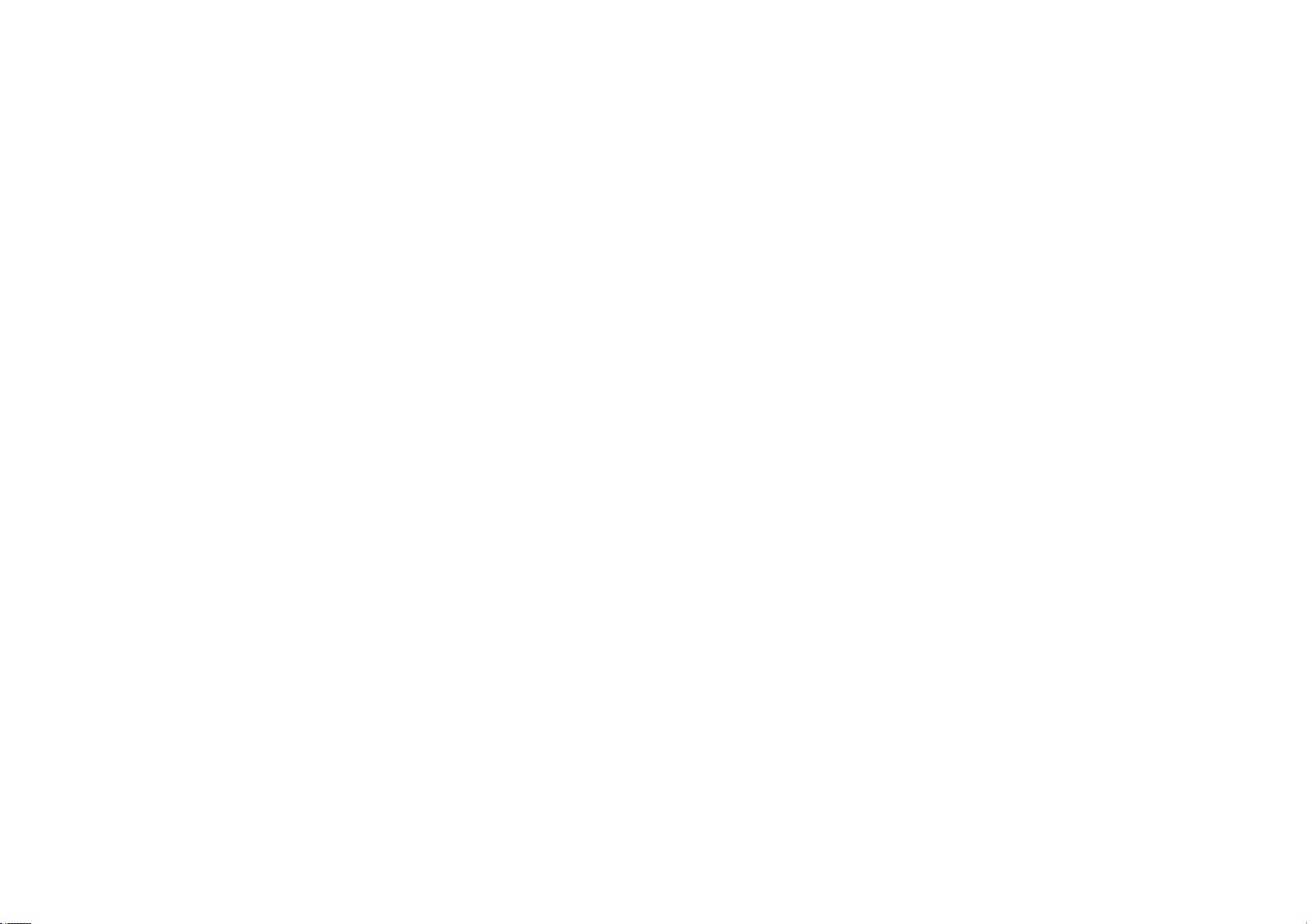
1.3.1VESA-oplysninger
TV'et er forberedt til VESA-kompatibel vægmontering.
AESA-vægbeslag er ekstraudstyr. Brug nedenstående
VESA-kode ved køb af beslaget.
32"/81 cm VESA MIS-F 200, 200, 6
37"/94 cm VESA MIS-F 200, 200, 6
40"/101 cm VESA MIS-F 400, 400, 6
46"/116 cm VESA MIS-F 400, 400, 8
Når du vægmonterer TV'et, skal du altid benytte alle
4 fikseringspunkter på bagsiden af TV'et. Brug den
skruelængde, der er vist på tegningen.
Page 27
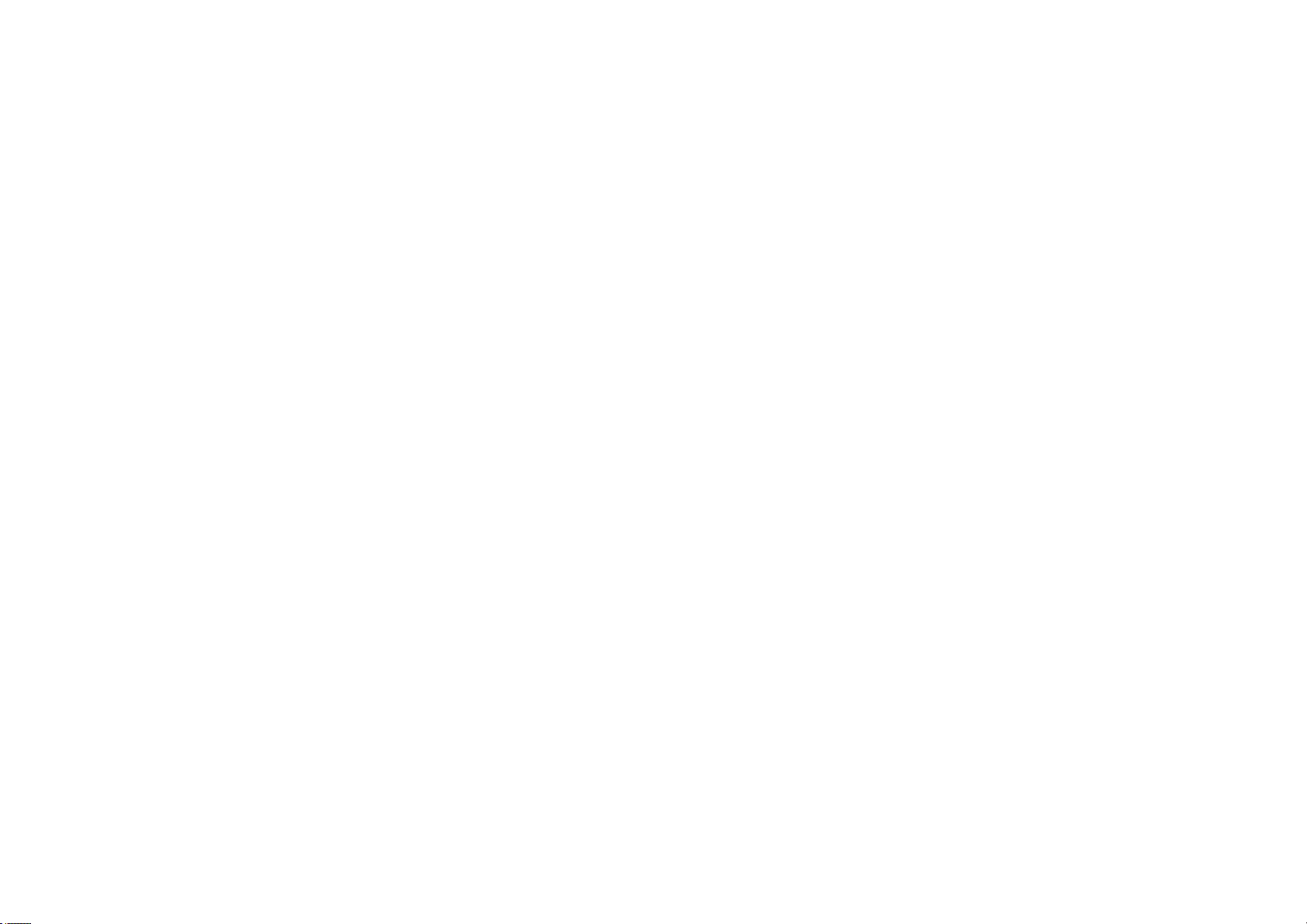
1.3.2Afmontering af stativet
Skru de 4 skruer til stativet bag på TV'et ud, inden du løfter TV'et af stativet.
Page 28
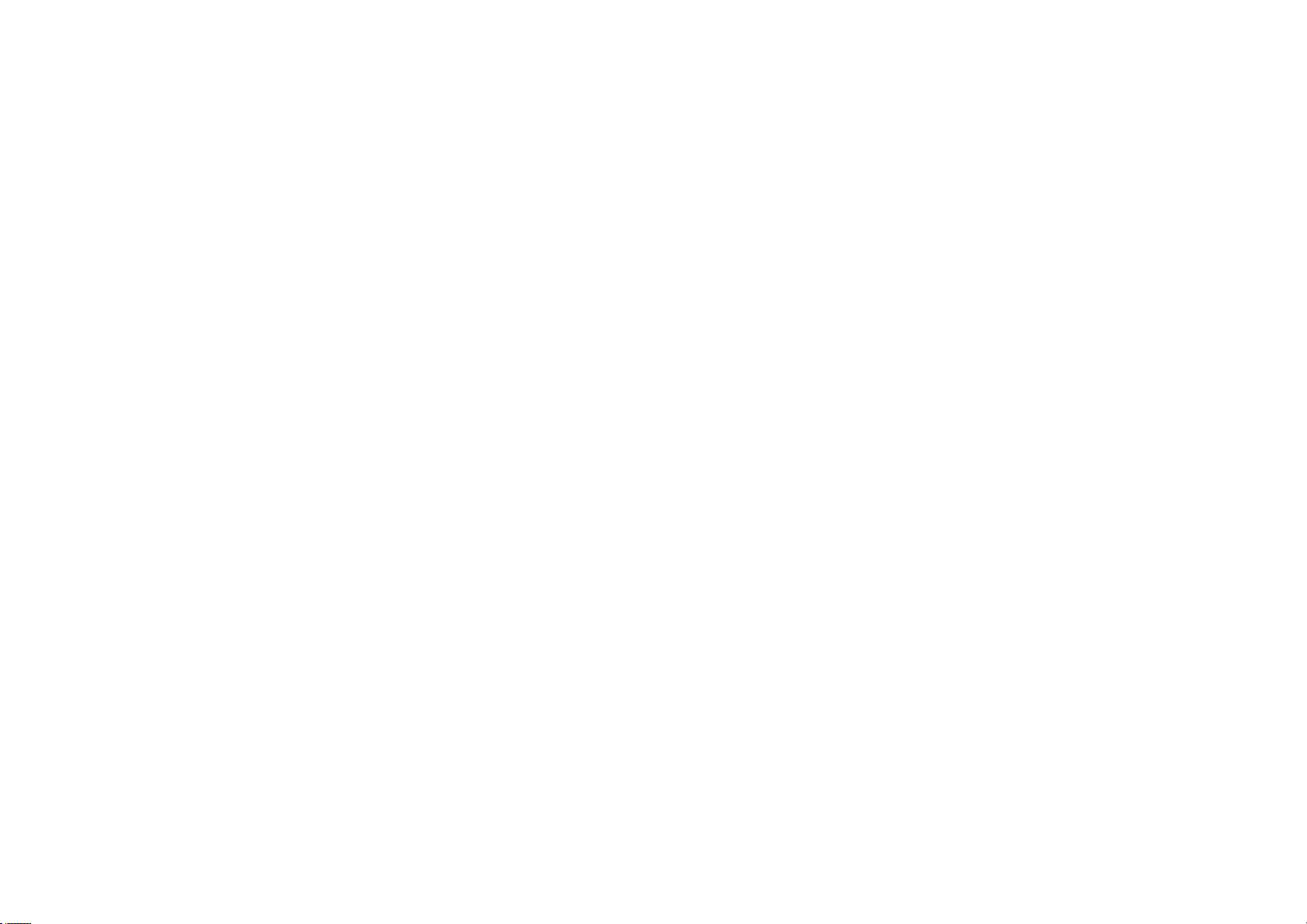
1.4.1Fuld high definition LCD-skærm
Dette TV er udstyret med en ægte High Definition-skærm
(HD). Ægte HD 1920x1080p har den højeste opløsning for
HD-kilder.
Skærmen har et klart flimmerfrit billede med progressiv
scanning, høj lysstyrke og levende farver.
For at få glæde af HD TV, skal du have adgang til HDprogrammer. Når du ikke ser HD-programmer, vil
billedkvaliteten være som på et normalt TV.
Læs Sådan kommer du i gang > Vigtigt > Nyd HD-TV
Page 29
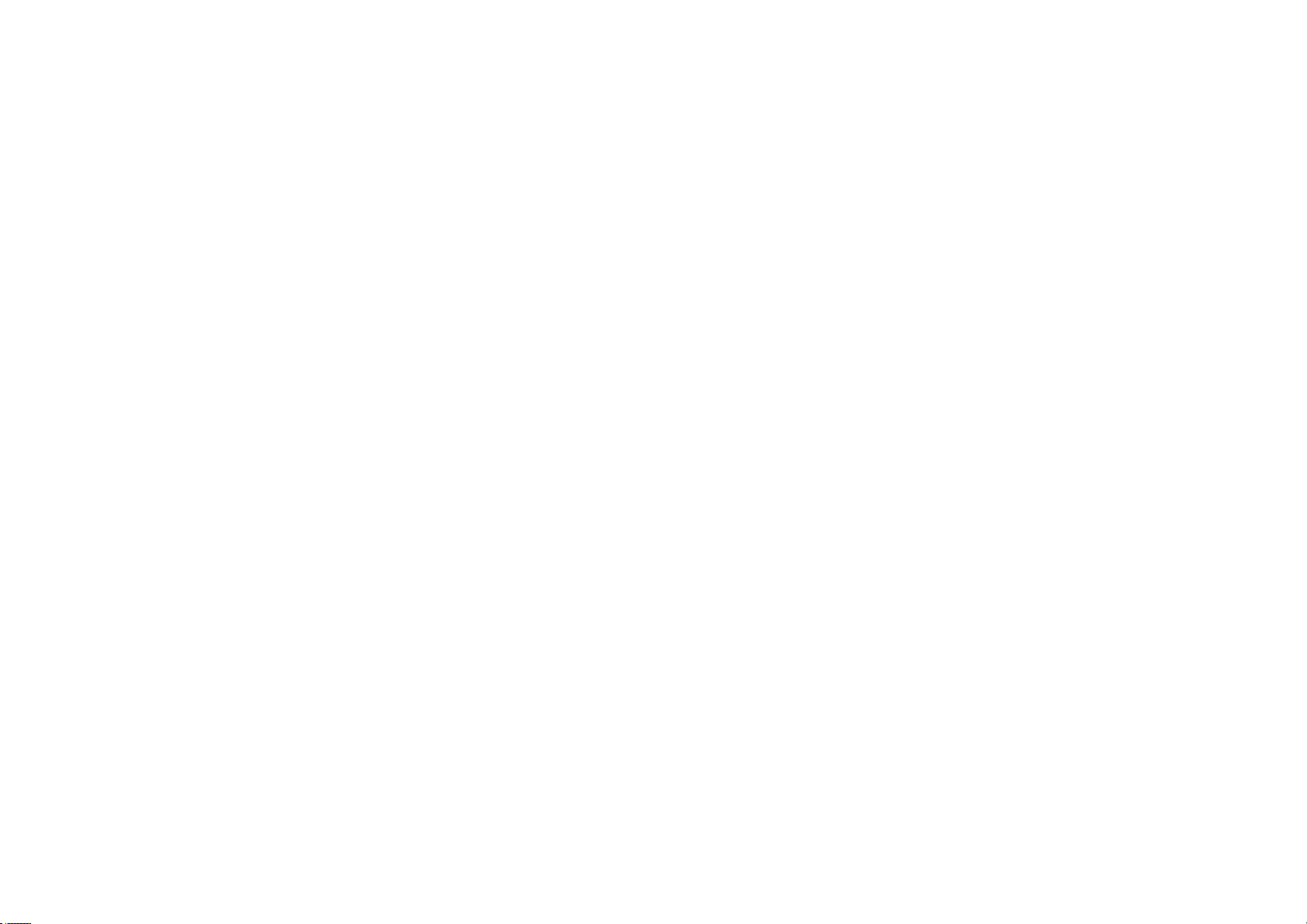
1.4.2Ambilight
Ambilight er en belysningsteknologi, der udsendes fra
bagsiden af TV'et og rammer væggen. Denne nyskabende
teknologi justerer automatisk farverne og lysstyrken, så de
passer til TV-billedet.
Løsningen skaber en hidtil uset forbedret TV-oplevelse.
Lyset reducerer også anstrengelsen af øjnene og giver
dermed en mere afslappet billedoplevelse.
Læs mere om Ambilight i Brug dit TV.
Page 30
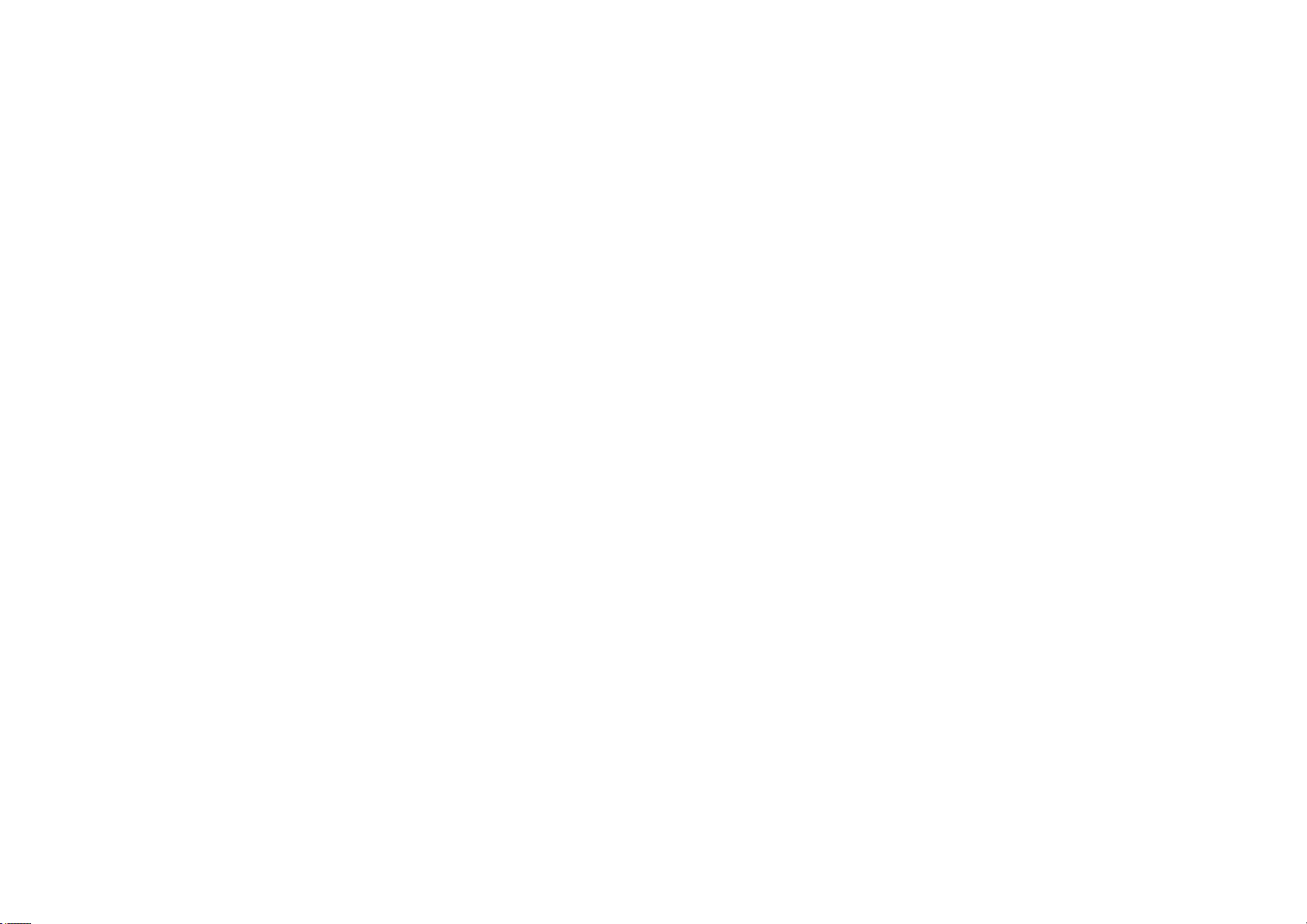
1.4.3DVB-T og DVB-C integreret tuner
Udover normale analoge TV-udsendelser modtager TV'et
også digitale jordbaserede (DVB-T) og i visse lande også
digitale kabel-TV- og radioudsendelser (DVB-C).
DVB - Digital Video Broadcasting giver bedre billed- og
lydkvalitet.
Nogle stationer har flere tilgængelige sprog for lyd (tale)
og/eller tekst-TV.
Kontroller, at TV'et understøtter DVB-T eller DVB-C i dit
land. Se klistermærket "Digital TV Country Compatibility"
på bagsiden af TV'et.
Page 31

1.4.4Programguide
Programguiden er en guide over skemalagte TVprogrammer, og som vises direkte på skærmen. Denne
guide stilles til rådighed af TV-stationer eller onlinetjenesten Net TV. Du kan læse et programsammendrag,
indstille en meddelelse til at påminde dig om, hvornår
programmet begynder eller vælge programmer efter
genre.
Læs Mere om … > Programguide.
Page 32

1.4.5Trådløst netværk
Du kan ganske enkelt forbinde TV'et til dit trådløse netværk
derhjemme. Der er intet behov for et netværkskabel. Nyd
dine billeder, videoer og musikfiler fra din PC på en stor
skærm.
Læs Opsætning > Netværk.
Page 33

1.4.6Net TV
Du kan forbinde TV'et med Net TV.
Startsiden for Net TV indeholder film, billeder, musik,
infotainment, spil og meget mere - det hele passer til din
TV-skærm.
Hvis du vil nyde Net TV, skal du slutte TV'et til en router,
der er forbundet til internettet.
Læs mere om Net TV i Brug dit TV > Net TV.
Læs mere om forbindelse til en router i Opsætning >
Netværk.
Page 34

1.4.7Scenea, USB og PC
Scenea
Med Scenea kan du angive et foto som "baggrundsfoto"
på skærmen. Du kan bruge ethvert foto fra din samling og
skabe dit eget billede på væggen.
Læs kapitlet Mere om ... > Scenea.
USB og PC - netværksforbindelse
Få vist eller afspil dine egne multimediefiler (billeder,
musik, videoer osv.) vha. USB-stikket på siden af TV'et.
Forbind TV'et til et hjemmenetværk, og nyd at kunne se de
multimediefiler, du har gemt på din PC.
Page 35

1.4.8Universel fjernbetjening
Denne TV-fjernbetjening er en universalfjernbetjening,
der kan bruges til at betjene andre enheder som f.eks.
dvd-afspillere og -optagere, digitalmodtagere (STB) eller
hjemmebiografsystemer (HTS) fra Philips og mange andre
producenter.
Læs mere om universel fjernbetjening i Brug dit TV >
Fjernbetjening > Opsætning af universel fjernbetjening.
Page 36

1.5.1På skærmen
Du læser nu den integrerede brugervejledning.
Denne vejledning indeholder alle de oplysninger, du skal
bruge for at installere og betjene dette TV.
Du kan åbne eller lukke brugervejledningen vha. den gule
e-tast på fjernbetjeningen.
Før du udfører instruktionerne, skal du lukke vejledningen
vha. den gule e-tast.
Når du åbner brugervejledningen igen, slår den
automatisk op på den side, hvor du sidst lukkede den.
Page 37

1.5.2På internettet
På internettet kan du finde en version af
brugervejledningen, som du kan skrive ud.
Læs eller udskriv brugervejledningen fra www.philips.com/
support
Page 38

2.1.1Oversigt over fjernbetjening 1/6
1 Standby O
Tænder TV'et, eller sætter det på standby.
2 Start h
Åbner eller lukker startmenuen.
3 Guide g
Åbner eller lukker programguiden. Åbner eller lukker
indholdslisten, når du gennemser multimedieindhold.
4 Options o
Åbner eller lukker indstillingsmenuen for at få vist
tilgængelige indstillinger.
...
Page 39

2.1.1Oversigt over fjernbetjening 2/6
5 Navigationstast
Navigerer op, ned, mod højre eller venstre.
6 Tasten OK
Åbner eller lukker kanaloversigten.
Aktiverer et valg.
7 Back b
Går tilbage eller lukker en menu uden at ændre en
indstilling.
Går tilbage til den forrige TV-kanal eller den forrige tekstTV-side.
Går tilbage til den forrige Net TV-side.
8 Info i
Til at åbne eller lukke information om kanaler eller
programmer, hvis den er tilgængelig.
...
Page 40

2.1.1Oversigt over fjernbetjening 3/6
9 Lyd/video-taster T, P, Q, S, R
Afspiller multimediefiler.
Betjener en diskafspiller, der er tilsluttet EasyLink HDMICEC.
10 Lydstyrke V
Regulerer lydstyrken.
11 Lydløs m
Slår lyden til og fra.
12 Kanal/programvælger
Skifter til den næste eller forrige kanal i oversigten.
Skifter til den næste eller forrige tekst-TV-side.
...
Page 41

2.1.1Oversigt over fjernbetjening 4/6
13 Tasten TV
Indstiller fjernbetjeningen til TV-betjening.
14 Tasterne DVD, STB og HTS
Universelle fjernbetjeningstaster.
15 Farvetaster
Nem måde at vælge sider på tekst-TV.
Åbner eller lukker menuen Demo (rød tast).
16 Brugervejledning e (gul tast)
Åbner eller lukker brugervejledningen
...
Page 42

2.1.1Oversigt over fjernbetjening 5/6
17 Format f
Vælger billedformat.
18 Net TV
Åbner eller lukker Net TV-startsiden.
19 Teletext
Slår tekst-TV til eller fra.
20 Disc-menu
Viser diskmenuen for en diskafspiller, der er tilsluttet
HDMI med EasyLink slået til.
...
Page 43

2.1.1Oversigt over fjernbetjening 6/6
21 Nummertaster
Bruges til at vælge TV-kanal eller indtaste tal.
22 Subtitle
Bruges til at slå undertekster til og fra.
23 Source s
Bruges til at vælge en tilsluttet enhed på en kildeliste.
24 Ambilight
Slår Ambilight til eller fra.
Page 44

2.1.2Universel fjernbetjening 1/4
Du kan bruge fjernbetjeningen til dit TV til at styre andre
enheder som f.eks. en DVD-afspiller eller et Home Theatre
System fra Philips eller et andet mærke.
Hvis du vil styre en enhed med TV-fjernbetjeningen,
skal du indstille en af de universelle funktionstaster til
enheden.
Når du har gjort det, indstiller den universelle
funktionstast fjernbetjeningen til at styre enheden, men
TV'et skifter ikke til denne enhed.
...
Page 45

2.1.2Universel fjernbetjening 2/4
Tasterne DVD, STB eller HTS
Brug tasten DVD til at styre en DVD-afspiller eller en Bluray-diskafspiller. Brug tasten STB til en settop-box eller
en digital kabelmodtager, og brug tasten HTS til et Home
Theatre System.
Så længe tasten blinker, kan du styre enheden med den
relevante tast på fjernbetjeningen.
Tryk på TV for at vende tilbage til normal TV-betjening.
Hvis du ikke trykker på en tast i 30 sekunder, skifter
fjernbetjeningen tilbage til normal TV-tilstand.
Opsætning til en bestemt enhed
Hvis du vil starte opsætning af universelle taster i
startmenuen, skal du trykke på h > Opsætning >
Installering > Universel fjernbetjening og derefter på OK.
Følg instrukserne på skærmen;
TV'et søger efter en passende fjernbetjeningskode til din
enhed. Når der findes en fjernbetjeningskode, kan du
afprøve den på fjernbetjeningens taster for denne enhed.
Hvis ikke alle taster fungerer, kan du fortsætte søgningen.
I visse tilfælde er der ingen brugbare fjernbetjeningskoder
til enheden.
...
Page 46

2.1.2Universel fjernbetjening 3/4
Manuel opsætning
Du kan manuelt indtaste en fjernbetjeningskode for
at konfigurere en universel funktionstast. Slå den
pågældende fjernbetjeningskode op på Kodeliste til
universalfjernbetjening i denne brugervejledning. På
listen skal du slå den ønskede enhed og producent op.
Visse mærker har flere tilgængelige fjernbetjeningskoder.
Når konfigurationen udføres manuelt, skal du forsøge at
betjene enheden med de relevante taster. Hvis enheden
ikke reagerer eller fungerer korrekt, og der er mere end 1
kode, kan du genstarte den manuelle konfiguration med
en anden fjernbetjeningskode.
Sådan angives en fjernbetjeningskode manuelt
1 Tryk på den universelle funktionstast, du vil konfigurere,
DVD, STB eller HTS, og tryk på denne tast sammen med
tasten OK, og hold begge taster nede i 4 sekunder. Alle 4
taster lyser i 1 sekund, og den tast, du indstiller, forbliver
tændt.
2 Indtast den 4-cifrede fjernbetjeningskode fra listen.
3 Hvis koden accepteres, blinker alle 4 taster 3 gange. Hvis
du har indtastet en kode, der ikke eksisterer, blinker alle
taster i 2 sekunder. Du kan genindtaste en kode.
4 Hvis koden accepteres, indstilles den universelle
funktionstast.
...
Page 47

2.1.2Universel fjernbetjening 4/4
Advarsel
Med henblik på at forebygge tab af lagrede
fjernbetjeningskoder i universalfjernbetjeningen, bør du
ikke lade fjernbetjeningen henligge i mere end 5 minutter
uden batteristrøm. Undlad desuden at trykke på nogen af
fjernbetjeningens taster i forbindelse med batteriskift.
Bortskaf batterierne i overensstemmelse med
bortskaffelsesinstruktionerne. Læs kapitlet Sådan kommer
du i gang > Vigtigt > Bortskaffelse.
Page 48

2.1.3Liste over universelle fjernbetjeningskoder 1/26
Brug manuel opsætning til at
indtaste en fjernbetjeningskode
fra listen nedenfor. Læs Brug dit
TV > Fjernbetjening > Kodeliste til
universalfjernbetjening, Manuel
opsætning.
Før du konfigurerer tasten DVD, skal
du finde fjernbetjeningskoden til din
DVD- eller Blu-ray Disc-afspiller på
DVD-kodelisten.
Se listerne til digital modtager eller
satellitmodtager for at få oplysninger
om konfiguration af tasten STB. Hvis
du vil konfigurere tasten HTS, skal du
se listen til Home Theatre System.
Skriv koderne til dit mærke og din
enhed ned, luk brugervejledningen,
og afprøv koderne én efter én, indtil
opsætningen er fuldført.
DVD-koder
DVD-afspiller, DVD-optager, DVD-R
HDD, Blu-ray Disc-afspiller.
Philips - 0000, 0001, 0002, 0003, 0004,
0005, 0006, 0007, 0008, 0009, 0010,
0012, 0064, 0065, 0066, 0067, 0094,
0098, 0103, 0122, 0131, 0132, 0140,
0143, 0144, 0170, 0174, 0175, 0177,
0180, 0190, 0206, 0240, 0255, 0264,
0287, 0293, 0295, 0296, 0302, 0309,
0316, 0317, 0318, 0325, 0327, 0333,
0334
Philips Magnavox - 0094
4Kus - 0287
Acoustic Solutions - 0011
AEG - 0135
Page 49

2.1.3Liste over universelle fjernbetjeningskoder 2/26
Airis - 0290
Aiwa - 0113, 0163, 0312, 0343
Akai - 0097
Akura - 0281
Alba - 0112, 0121, 0124, 0127, 0138
Alize - 0285
Amitech - 0135
AMOi - 0225
AMW - 0114, 0354
Andersson - 0355
Apex - 0107
Asono - 0290
ATACOM - 0290
Avious - 0288
Awa - 0114
Bang and Olufsen - 0291
Basic Line - 0356
CAT - 0272, 0273
Celestron - 0363
BBK - 0290
Bellagio - 0114
Best Buy - 0277
Boghe - 0289
BOSE - 0352, 0353, 0357, 0358, 0359,
0360, 0361, 0362
Bosston - 0271
Brainwave - 0135
Brandt - 0047, 0145, 0264
Britannia - 0268
Bush - 0121, 0127, 0134, 0169, 0176,
0265, 0267, 0275, 0279, 0288
Cambridge Audio - 0270
CGV - 0135, 0270
Cinetec - 0114
CineVision - 0278
Classic - 0104
Clatronic - 0275, 0288, 0365
Coby - 0284
Conia - 0265
Continental Edison - 0114
Crown - 0135, 0145
Crypto - 0280
C-Tech - 0142
CVG - 0135
CyberHome - 0061, 0062, 0063
Daenyx - 0114
Daewoo - 0092, 0114, 0135, 0186,
0193, 0195, 0348
Dalton - 0283
Dansai - 0135, 0269
Daytek - 0114, 0133, 0366
Dayton - 0114
DEC - 0275
Decca - 0135
Denon - 0118, 0205, 0209, 0214
Denon - 0118, 0205, 0209, 0214
Centrex - 0158
Centrum - 0273, 0364
Baze - 0288
Page 50

2.1.3Liste over universelle fjernbetjeningskoder 3/26
Denver - 0124, 0203, 0275, 0281, 0284
Denzel - 0266
Desay - 0274
Diamond - 0142, 0270
Digitor - 0282Digix Media - 0367
DK Digital - 0134, 0300
Dmtech - 0091, 0368
Dual - 0266, 0369
DVX - 0142
Easy Home - 0277
Eclipse - 0270
E-Dem - 0290
Electrohome - 0135
Elin - 0135
Enzer - 0266
Euroline - 0370
Finlux - 0135, 0270, 0288, 0371
Fintec - 0135, 0372
Fisher - 0102
Futronic - 0373
Gericom - 0158
Giec - 0289
Global Solutions - 0142
Global Sphere - 0142
Go Video - 0095
GoldStar - 0033
Goodmans - 0085, 0112, 0121, 0127,
0158, 0171, 0200, 0216, 0239, 0246,
0275, 0279, 0289
GVG - 0135
H and B - 0275, 0276
Haaz - 0142, 0270
Harman/Kardon - 0350
HiMAX - 0277
Hitachi - 0022, 0095, 0106, 0121,
0172, 0188, 0202, 0218, 0266, 0277,
0311
Hoeher - 0290
Home Tech Industries - 0290
Humax - 0221
Hyundai - 0224, 0286, 0374
Infotech - 0375
Innovation - 0099, 0100, 0106
Jamo - 0376
Elta - 0093, 0135, 0152, 0285
Eltax - 0297, 0366
Emerson - 0101
Graetz - 0266
Grundig - 0098, 0158, 0162, 0173
Grunkel - 0135, 0286
JBL - 0377
Jeutech - 0271
Page 51

2.1.3Liste over universelle fjernbetjeningskoder 4/26
JVC - 0054, 0055, 0056, 0057, 0058,
0059, 0060, 0079, 0080, 0081, 0082,
0141, 0153, 0157, 0161, 0164, 0165,
0166, 0167, 0247, 0248, 0249, 0250,
0251, 0252, 0253, 0254, 0264, 0301,
0337
Kansai - 0284
KEF - 0378
Kennex - 0135
Kenwood - 0159, 0220, 0308, 0379
KeyPlug - 0135
Kiiro - 0135
Kingavon - 0275
Kiss - 0266, 0276
Koda - 0275
KXD - 0277
Lawson - 0142
Lecson - 0269
Lenco - 0135, 0275, 0288
Lenoxx - 0380
LG - 0031, 0032, 0033, 0071, 0101,
0117, 0137, 0204, 0229, 0234, 0258,
0313, 0329, 0330, 0331, 0336
Life - 0099, 0100
Lifetec - 0099, 0100, 0106
Limit - 0142
Linn - 0381
Liteon - 0287
Loewe - 0098, 0175, 0213, 0382
LogicLab - 0142
Lumatron - 0383
Luxor - 0158
Magnavox - 0264, 0275, 0293
Magnex - 0288
Magnum - 0106
Majestic - 0284
Marantz - 0009, 0103, 0211, 0212
Marquant - 0135
Matsui - 0145, 0235
MBO - 0110
Mecotek - 0135
Mediencom - 0268
Medion - 0099, 0100, 0106, 0279,
0384
Metz - 0096
MiCO - 0270, 0289, 0385
Micromaxx - 0099, 0100, 0106
Micromedia - 0264
Micromega - 0009
Microstar - 0099, 0100, 0106
Minoka - 0135
Minowa - 0288
Mirror - 0279
Mivoc - 0386
Mizuda - 0275, 0277
Page 52

2.1.3Liste over universelle fjernbetjeningskoder 5/26
Monyka - 0266
Mustek - 0104, 0112, 0304
Mx Onda - 0270
Mystral - 0286
NAD - 0109, 0387
Naiko - 0135, 0158
Nakamichi - 0111, 0388
Neufunk - 0266
Nevir - 0135
Next Base - 0226
NU-TEC - 0265
Omni - 0268
Onkyo - 0215, 0264, 0293
Oopla - 0287
Optim - 0269
Optimus - 0294
Orion - 0176
Oritron - 0100
P and B - 0275
Pacific - 0142
Palladium - 0389
Palsonic - 0267
Panasonic - 0026, 0027, 0028, 0029,
0030, 0118, 0120, 0125, 0126, 0128,
0129, 0130, 0189, 0201, 0241, 0243,
0244, 0245, 0259, 0260, 0261, 0298,
0303, 0319, 0320, 0321, 0322, 0323,
0326, 0335, 0342, 0344
peeKTON - 0290, 0390
Pensonic - 0227
Phonotrend - 0288
Pioneer - 0034, 0035, 0036, 0037,
0038, 0039, 0040, 0072, 0073, 0074,
0075, 0096, 0115, 0119, 0154, 0155,
0156, 0191, 0192, 0196, 0197, 0198,
0236, 0294, 0314, 0332
Pointer - 0135
Polaroid - 0222
Portland - 0135
Powerpoint - 0114
Proline - 0158
Promax - 0223
Prosonic - 0135, 0284
Provision - 0275
Raite - 0266
REC - 0267, 0268
RedStar - 0135, 0281, 0284, 0391
Reoc - 0142
Orava - 0275
Orbit - 0114
Page 53

2.1.3Liste over universelle fjernbetjeningskoder 6/26
Revoy - 0276
Rimax - 0285
Roadstar - 0121, 0267, 0275
Ronin - 0114
Rowa - 0158, 0265
Rownsonic - 0273
Saba - 0047, 0145
Sabaki - 0142
Saivod - 0135
Sampo - 0105
Samsung - 0022, 0023, 0024, 0025,
0076, 0077, 0078, 0095, 0123, 0136,
0151, 0184, 0194, 0207, 0217, 0307,
0340, 0341, 0349
Sansui - 0135, 0142, 0270, 0392
Sanyo - 0147, 0150, 0181, 0185, 0306
ScanMagic - 0112
Scientific Labs - 0142
Scott - 0124, 0283
Seeltech - 0290
SEG - 0090, 0114, 0121, 0142, 0179,
0266
Sharp - 0099, 0109, 0149, 0168, 0178,
0199, 0210, 0230, 0231, 0256, 0257,
0262
Sherwood - 0108
Sigmatek - 0277, 0290
Silva - 0281
Singer - 0142, 0270
Skymaster - 0104, 0142
Skyworth - 0281
Slim Art - 0135
SM Electronic - 0142
Sontech - 0286
Sony - 0013, 0014, 0015, 0016, 0017,
0018, 0019, 0020, 0021, 0068, 0069,
0070, 0113, 0116, 0139, 0146, 0148,
0183, 0232, 0242, 0299, 0305, 0310,
0324, 0328, 0346
Soundmaster - 0142
Soundmax - 0142
Spectra - 0114
Standard - 0142
Star Cluster - 0142
Starmedia - 0275, 0290
Sunkai - 0135
Supervision - 0142
Synn - 0142
T.D.E. Systems - 0286
T+A - 0393
Tatung - 0135
Page 54

2.1.3Liste over universelle fjernbetjeningskoder 7/26
TCM - 0023, 0099, 0100, 0106, 0292,
0397
Teac - 0096, 0142, 0208, 0265, 0394
Tec - 0281
Technics - 0118
Technika - 0135, 0288
Telefunken - 0273
Tensai - 0135
Tevion - 0099, 0100, 0106, 0142, 0283
Thomson - 0046, 0047, 0048, 0049,
0050, 0051, 0052, 0053, 0083, 0084,
0233, 0263, 0339, 0347
Tokai - 0266, 0281
Top Suxess - 0290
Toshiba - 0012, 0041, 0042, 0043,
0044, 0045, 0086, 0087, 0088, 0089,
0094, 0182, 0187, 0219, 0237, 0238,
0264, 0293, 0345
TRANS-continents - 0114, 0288
Transonic - 0288
Trio - 0135
TruVision - 0277
TSM - 0290
Umax - 0285
Union - 0351
United - 0288
Universum - 0395
Viewmaster - 0290
Vtrek - 0280
Wintel - 0271
Woxter - 0285, 0290
Xbox - 0048
Xenon - 0228
Xlogic - 0135, 0142
XMS - 0135, 0267
Xoro - 0289, 0396
Yakumo - 0158
Yamada - 0114, 0158, 0285, 0287
Yamaha - 0009, 0118, 0120, 0315,
0338
Yamakawa - 0114, 0266
Yukai - 0112, 0160
Zenith - 0101, 0264, 0293
Waitec - 0290
Welltech - 0289
Wharfedale - 0142, 0270
Page 55

2.1.3Liste over universelle fjernbetjeningskoder 8/26
STB
Digital modtager
STB-koder
Philips - 0432, 0436, 0437, 0439, 0506
ABC - 0448
ADB - 0461, 0462
Alcatel - 0463, 0540
Allegro - 0464
Amstrad - 0431, 0449
Andover - 0452
Arcon - 0431
Atlanta - 0465
Auna - 0466
Bell Atlantic - 0453
Birmingham Cable Communications
- 0451
British Telecom - 0448
BT Cable - 0448
Cabletime - 0538
Clyde - 0454
Clyde Cablevision - 0443
Comcrypt 0442, 0469
Connect TV - 0470
Coship - 0471
Cryptovision - 0444, 0472
Daehan - 0473
Decsat - 0474
Fastweb - 0478
Fidelity - 0431
Filmnet - 0442
Filmnet Cablecrypt - 0445, 0539
Filmnet Comcrypt - 0445
Finlux - 0434
Foxtel - 0449
France Telecom - 0437, 0439, 0479
Freebox - 0450, 0480
GC Electronics - 0481
GE - 0482
GEC - 0443, 0454
General Instrument - 0433, 0448,
0483
Axis - 0431
BBT - 0467
Belgacom TV - 0468
Digi1 - 0475
Eastern - 0476
Electricord - 0477
Electus - 0455
Golden Channel - 0461
Gooding - 0432
Grundig - 0431, 0432
Hirschmann - 0434
Page 56

2.1.3Liste over universelle fjernbetjeningskoder 9/26
Hitachi - 0484
HomeChoice - 0441, 0485
Humax - 0486, 0487
HyperVision - 0435
ITT Nokia - 0434
Jerrold - 0433, 0448, 0536
Jiuzhou - 0488
JVC - 0432
Kabel Deutschland - 0489, 0490
Kansalaisboksi - 0491
LG Alps - 0492
Macab - 0439
Maestro - 0493
Medion - 0495
Minerva - 0432
Mnet - 0442, 0539
Mood - 0496
Motorola - 0497
Movie Time - 0447
Mr Zapp - 0439
Multichoice - 0442
NEC - 0498
Neuf Telecom - 0533
Nokia - 0434, 0499
Noos - 0439
Northcoast - 0500
Orange - 0534
Pace - 0535
Pacific - 0505
Palladium - 0432
Pioneer - 0431
Prelude - 0507
Protelcon - 0508
PVP Stereo Visual Matrix - 0536
Regency - 0509
Sagem - 0439
Samsung - 0440, 0502
SAT - 0431
Satbox - 0458
Magnavox - 0494
Maspro - 0432
Matav - 0462
Matsui - 0432
Maxdome - 0489
Novaplex - 0501
Now - 0502
NTL - 0456
Omniview - 0503
Ono - 0457, 0504
Satel - 0459
Scientific Atlanta - 0446
Seam - 0510
Sharp - 0511
SingTel - 0512
Page 57

2.1.3Liste over universelle fjernbetjeningskoder 10/26
SkyCable - 0513
Skyworth - 0514
Starcom - 0448
Stargate - 0515
Stellar One - 0516
TaeKwang - 0517
Tandy - 0518
Tatung - 0519
Teknika - 0520
Tele+1 - 0442, 0445, 0539
Telefonica - 0460
Telegent - 0521
Telenet - 0522
Telepiu - 0442, 0539
Thomson - 0438
Torx - 0448
Tudi - 0435
Uniden - 0525
United Cable - 0536
Universal - 0526
Universum - 0432, 0434
Videoway - 0537
VideoWorks - 0527
Vidtech - 0528
Viewstar - 0529
Vision - 0530
Visionetics - 0531
Visiopass - 0434, 0437, 0439
Wittenberg - 0431
Zenith - 0532
STB
Satellitmodtager
STB-koder
Philips - 0000, 0001, 0002, 0008, 0020,
0054, 0065, 0069, 0070, 0072, 0075,
0077, 0111, 0119, 0136, 0140, 0144,
0155, 0156, 0159, 0163, 0165, 0388,
0390, 0391, 0392, 0396, 0410, 0412,
0420, 0422, 0423, 0427
AB Sat - 0163, 0164, 0173, 0425
Action - 0187
ADB - 0175, 0188
Aegir - 0189
AGS - 0163
Akai - 0054, 0391
Akura - 0190
Timeless - 0476
Tiscali - 0523
Tocom - 0524
Page 58

2.1.3Liste over universelle fjernbetjeningskoder 11/26
Alba - 0015, 0019, 0020, 0021, 0023,
0044, 0067, 0164, 0234, 0412
Aldes - 0021, 0023, 0024, 0234, 0395
Allantide - 0191
Allegro - 0192
Allsat - 0040, 0054, 0193, 0384, 0390,
0391
Allsonic - 0010, 0023, 0028, 0395,
0402
Alltech - 0164, 0414
Alpha - 0391
Altai - 0403
Amino - 0194
Amitronica - 0164
Amstrad - 0026, 0055, 0074, 0108,
0153, 0158, 0164, 0169, 0195, 0394,
0399, 0403, 0415, 0417, 0421, 0426
Amway - 0196
Anglo - 0164
Ankaro - 0010, 0023, 0028, 0164,
0197, 0392, 0395, 0402
AntSat - 0198
Anttron - 0019, 0023, 0390, 0412
AnySat - 0199
Apollo - 0019
Arcon - 0027, 0041, 0153, 0419
Arion - 0200
Ariza - 0201
Asat - 0054, 0391
ASCI - 0203
ASLF - 0164
AST - 0031, 0204, 0397
Astacom - 0163, 0420
Aston - 0022, 0205
Astra - 0026, 0029, 0030, 0050, 0161,
0164, 0206, 0387, 0400, 0407
Astratec - 0207
Astro - 0010, 0023, 0024, 0028, 0033,
0155, 0156, 0158, 0161, 0208, 0388,
0402, 0412
Atlanta - 0209
AudioTon - 0023, 0040, 0412
Ampere - 0153, 0403
Armstrong - 0026, 0391
Arrox - 0202
ASA - 0404
Aurora - 0168, 0210
Austar - 0071, 0168, 0211
Avalon - 0403
Axiel - 0163
Page 59

2.1.3Liste over universelle fjernbetjeningskoder 12/26
Axil - 0212
Axis - 0010, 0028, 0030, 0036, 0401,
0402, 0407
B and K - 0213
Barcom - 0027
BeauSAT - 0212
BEC - 0214
Beko - 0215
Belgacom TV - 0216
Belson - 0217
Benjamin - 0218
Best - 0010, 0027, 0028, 0402
Best Buy - 0219
Big Brother - 0191
Blackbird - 0220
Blaupunkt - 0033, 0155, 0388
Blue Sky - 0164, 0169
Boca - 0026, 0050, 0153, 0164, 0221,
0378, 0410, 0416
Boom - 0222
BOSE - 0223
Boston - 0153, 0163, 0224
Brain Wave - 0035, 0398, 0419
Brandt - 0056
Broadcast - 0034, 0400
Broco - 0164, 0407
BSkyB - 0074, 0084, 0426
BT - 0066, 0163
BT Satellite - 0420
Bubu Sat - 0164
Bush - 0020, 0044, 0090, 0234, 0384,
0390
BVV - 0419
Cable Innovations - 0225
Cambridge - 0158, 0226, 0416
Camundosat - 0227
Canal Digital - 0176, 0180, 0181
Canal Satellite - 0005, 0156, 0396,
0427
Canal+ - 0156, 0228
CCI - 0229
cello - 0230
CellularVision - 0231
Century - 0232
CGV - 0233
Channel Master - 0021, 0234
Chaparral - 0052, 0235
CHEROKEE - 0163, 0173
Chesley - 0212
Chess - 0154, 0160, 0164, 0221
Chili - 0236
Churchill - 0237
Citizen - 0238
Page 60

2.1.3Liste over universelle fjernbetjeningskoder 13/26
CityCom - 0020, 0037, 0071, 0152,
0161, 0165, 0423
Clatronic - 0035, 0398
Clemens Kamphus - 0046
CNT - 0024
Colombia - 0153
Columbia - 0153
COLUMBUS - 0043
Comag - 0153, 0221, 0239
Commander - 0392
Commlink - 0023, 0395
Comtec - 0036, 0395, 0401
Condor - 0010, 0028, 0161, 0240, 0402
Connexions - 0010, 0032, 0402, 0403
Conrad - 0010, 0152, 0153, 0158,
0161, 0402, 0409, 0410
Contec - 0036, 0037, 0401, 0410
Continental Edison - 0241
Cosat - 0040
Coship - 0212
Crown - 0026, 0242
CyberHome - 0243
Cybermaxx - 0062
Cyrus - 0174
Daeryung - 0032
Daewoo - 0066, 0164, 0244
Dansat - 0384, 0390
D-Box - 0245, 0429
DDC - 0021, 0234
Decca - 0038
Delega - 0021
Diamond - 0039
Digenius - 0247
Digiality - 0161, 0248
Digiline - 0249
DigiO2 - 0250
Digipro - 0170
DigiQuest - 0251
DigitAll World - 0252
Digiturk - 0253
Dilog - 0254
DiPro - 0212
Discoverer - 0154, 0160
Discovery - 0163
Diseqc - 0163
Diskxpress - 0027
Conrad Electronic - 0161, 0164
Demo - 0246
Dew - 0036, 0401
DGStation - 0086
Distratel - 0169
Distrisat - 0391
Ditristrad - 0040
Page 61

2.1.3Liste over universelle fjernbetjeningskoder 14/26
DNR - 0419
DNT - 0032, 0054, 0391, 0403
Dong Woo - 0049
Drake - 0041, 0255
DStv - 0168, 0256
Dual - 0257
Dune - 0010, 0402
Dynasat - 0162
DynaStar - 0258
Echostar - 0032, 0164, 0173, 0403,
0427, 0428
EIF - 0259
Einhell - 0019, 0023, 0026, 0153, 0158,
0164, 0394, 0395
Elap - 0163, 0164
Electron - 0260
Elekta - 0024
Elsat - 0164, 0417
Elta - 0010, 0019, 0028, 0040, 0054,
0261, 0391, 0402
Emanon - 0019
Emme Esse - 0010, 0028, 0046, 0162,
0402, 0428
Engel - 0164, 0262
Ep Sat - 0020
Erastar - 0263
EURIEULT - 0013, 0108, 0169
Euro1 - 0264
Eurocrypt - 0387
Eurodec - 0060, 0265
Europa - 0158, 0161, 0391, 0392, 0410
European - 0064
Europhon - 0153, 0161
Europlus - 0266
Eurosat - 0026
Eurosky - 0010, 0026, 0028, 0152,
0153, 0158, 0161, 0402
Eurospace - 0042
Eurostar - 0026, 0152, 0161, 0162,
0165, 0430
Euskaltel - 0267
Eutelsat - 0164
Eutra - 0414
Exator - 0019, 0023, 0412
Fast - 0268
Fenner - 0010, 0154, 0160, 0164
Ferguson - 0020, 0060, 0114, 0384,
0390
Fidelity - 0158, 0394, 0415
Finepass - 0269
Finlandia - 0020, 0387
Finlux - 0020, 0387, 0405, 0409
FinnSat - 0036, 0060, 0270
Page 62

2.1.3Liste over universelle fjernbetjeningskoder 15/26
Flair Mate - 0164
Fortec Star - 0198
Foxtel - 0071, 0168, 0172
Fracarro - 0271, 0428
France Satellite/TV - 0043
Freecom - 0019, 0045, 0155, 0158
Freesat - 0108, 0414
FTE - 0047, 0402, 0410, 0416
FTEmaximal - 0010, 0164
Fuba - 0010, 0019, 0027, 0028, 0029,
0032, 0033, 0043, 0054, 0152, 0155,
0387, 0402, 0403
Fugionkyo - 0170
Fujitsu - 0182
Galaxi - 0027
Galaxis - 0010, 0023, 0028, 0030,
0036, 0040, 0044, 0059, 0071, 0127,
0152, 0168, 0395, 0401, 0402, 0407
Galaxisat - 0397
Gardiner - 0165
Gecco - 0272
General Instrument - 0273
Gensat - 0274
Geotrack - 0275
Globo - 0276
GMI - 0026
Goldbox - 0156, 0396, 0427
Golden Interstar - 0277
GoldStar - 0045
Gooding - 0159
Goodmans - 0015, 0016, 0020, 0044
Gould - 0278
Granada - 0387
Grandin - 0013, 0385
Grothusen - 0019, 0045
Grundig - 0020, 0023, 0033, 0055,
0074, 0099, 0100, 0101, 0109, 0133,
0148, 0155, 0158, 0159, 0168, 0169,
0388, 0399, 0422, 0426
G-Sat - 0390
Hanseatic - 0160, 0279, 0411
Haensel and Gretel - 0153, 0161
Hantor - 0019, 0035, 0049, 0398
Hanuri - 0024
Harting und Helling - 0046
Hase and Igel - 0419
Hauppauge - 0089, 0113
Heliocom - 0161, 0280
Helium - 0161
Hinari - 0021, 0234, 0390
Page 63

2.1.3Liste over universelle fjernbetjeningskoder 16/26
Hirschmann - 0010, 0033, 0046, 0098,
0108, 0155, 0158, 0161, 0163, 0388,
0403, 0404, 0406, 0409
Hisawa - 0035, 0398
Hitachi - 0020, 0281
Hivion - 0282
HNE - 0153
Homecast - 0283
Houston - 0040, 0284, 0392
Humax - 0011, 0012, 0050, 0071,
0085, 0086, 0094, 0097, 0121, 0122,
0123, 0124, 0128, 0129, 0149
Huth - 0023, 0026, 0034, 0035, 0036,
0040, 0046, 0153, 0161, 0171, 0392,
0395, 0398, 0400, 0401, 0410
Hypson - 0013
Imex - 0013
Imperial - 0044
Ingelen - 0108
Innovation - 0028, 0059, 0062
InOutTV - 0285
International - 0153
Interstar - 0170
Intertronic - 0026, 0286
Intervision - 0040, 0161, 0413
Inverto - 0287
InVideo - 0179
IRTE - 0288
ITT Nokia - 0020, 0387, 0404, 0409,
0429
JSR - 0040
JVC - 0015, 0159, 0291
Kamm - 0164
Kaon - 0292
Kathrein - 0033, 0037, 0047, 0052,
0054, 0068, 0073, 0080, 0091, 0092,
0093, 0095, 0118, 0120, 0130, 0131,
0152, 0155, 0163, 0164, 0165, 0173,
0388, 0391, 0406, 0412, 0423
Kathrein Eurostar - 0152
Kenwood - 0176, 0293
Key West - 0153
Klap - 0163
Kolon - 0177
Konig - 0161, 0294
ID Digital - 0071
Janeil - 0289
Jazztel - 0290
Johansson - 0035, 0398
JOK - 0163, 0418, 0420
Kosmos - 0045, 0046, 0047, 0295,
0406
Page 64

2.1.3Liste over universelle fjernbetjeningskoder 17/26
KR - 0023, 0412, 0414
Kreatel - 0296
Kreiselmeyer - 0033, 0155, 0388
K-SAT - 0164
Kyostar - 0019, 0153, 0297, 0412
L and S Electronic - 0010, 0153
Lasat - 0010, 0024, 0028, 0048, 0049,
0050, 0056, 0152, 0153, 0154, 0161,
0401, 0402, 0416
Lemon - 0419
Lenco - 0010, 0019, 0045, 0051, 0152,
0161, 0164, 0257, 0392, 0402, 0407,
0419
Leng - 0035
Lennox - 0040
Lenson - 0158
Lexus - 0391
LG - 0045, 0208
Life - 0059
Lifesat - 0010, 0028, 0059, 0062, 0153,
0154, 0160, 0164, 0402, 0411
Lifetec - 0028, 0059, 0062
Lion - 0042, 0191
Loewe - 0147
Lorenzen - 0153, 0161, 0298, 0392,
0419, 0421
Lorraine - 0045
Lupus - 0010, 0028, 0402
Luxor - 0158, 0387, 0399, 0409, 0429
Luxorit - 0299
LuxSAT - 0300
Lyonnaise - 0060
M and B - 0160, 0411
M Technologies - 0301
Macab - 0060
Macom - 0183
Manata - 0013, 0153, 0163, 0164, 0420
Manhattan - 0020, 0024, 0040, 0163,
0420
Marann - 0302
Marantz - 0054
Marks and Spencer - 0303
Mascom - 0024, 0406
Maspro - 0020, 0052, 0155, 0159,
0164, 0386, 0388, 0414, 0419
Master's - 0037
Matsui - 0155, 0159, 0163, 0234,
0388, 0420
Max - 0161
Maxi - 0304
MB - 0160, 0411
Mediabox - 0156, 0396, 0427
Page 65

2.1.3Liste over universelle fjernbetjeningskoder 18/26
Mediamarkt - 0026
Mediasat - 0030, 0156, 0158, 0396,
0407, 0427
Medion - 0010, 0028, 0059, 0062,
0132, 0153, 0164, 0402
Medison - 0164
Mega - 0054, 0391
Melectronic - 0165
Meta - 0305
Metronic - 0013, 0014, 0019, 0023,
0024, 0027, 0164, 0165, 0169, 0306,
0385, 0395, 0412, 0423
Metz - 0033, 0155, 0388
Micro Com - 0089
Micro electronic - 0158, 0161, 0164
Micro Technology - 0042, 0164, 0407
Micromaxx - 0010, 0028, 0059, 0062
Micronik - 0307
Microstar - 0028, 0059, 0062
Microtec - 0164
Minerva - 0033, 0159
Mitsubishi - 0020, 0033
Mitsumi - 0050
Mogen - 0308
Morgan Sydney - 0061
Morgan's - 0026, 0050, 0054, 0153,
0164, 0391, 0410, 0416
Motorola - 0167
Multichoice - 0168, 0175
Multiscan - 0309
Multistar - 0047, 0049
Multitec - 0154
Muratto - 0045, 0397
Mustek - 0310
Mysat - 0164
Navex - 0035, 0398
NEC - 0053, 0312, 0389
Nesco - 0313
Neta - 0314
Netgem - 0315
Network - 0390
Neuhaus - 0030, 0040, 0158, 0161,
0164, 0392, 0407, 0410, 0419
Neusat - 0164, 0419
Newave - 0316
NextWave - 0025, 0171, 0262
Nikko - 0026, 0164
Nokia - 0020, 0082, 0083, 0104, 0143,
0145, 0387, 0404, 0409, 0429
Nomex - 0063
Nordmende - 0019, 0020, 0021, 0024,
0060, 0234, 0398
Nova - 0168
National Microtech - 0311
Page 66

2.1.3Liste over universelle fjernbetjeningskoder 19/26
Novis - 0035, 0398
Now - 0317
NTC - 0046
Numericable - 0380
Oceanic - 0039, 0042
Octagon - 0019, 0023, 0036, 0392,
0401, 0412
Okano - 0026, 0046, 0047
Ondigital - 0393
Optex - 0037, 0040
Optus - 0156, 0168, 0171
Orbit - 0031, 0381
Orbitech - 0019, 0154, 0156, 0158,
0408, 0410
Origo - 0042, 0157
Oritron - 0318
Osat - 0023, 0399
Otto Versand - 0033
Oxford - 0178
Pace - 0020, 0033, 0044, 0055, 0074,
0088, 0102, 0110, 0112, 0116, 0125,
0134, 0135, 0163, 0173, 0319, 0384,
0390, 0393, 0426
Pacific - 0039, 0320
Packsat - 0163
Pal - 0321
Palcom - 0021, 0029, 0043, 0234,
0322
Palladium - 0026, 0158, 0159
Palsat - 0154, 0158
Paltec - 0029
Panasat - 0168
Panasonic - 0020, 0055, 0074, 0078,
0142, 0426
Panda - 0020, 0155, 0161, 0384, 0387
Pansat - 0323
Pantech - 0324
Patriot - 0153, 0163
Philon - 0325
Phoenix - 0036, 0044, 0390, 0401
Phonotrend - 0020, 0023, 0040, 0046,
0395
Pioneer - 0087, 0156, 0326, 0427
Polsat - 0060
Polytron - 0037
Praxis - 0327
Predki - 0035, 0398
Preisner - 0153, 0328, 0403, 0410,
0416
Premiere - 0040, 0071, 0156, 0396,
0427
Priesner - 0026
Profi - 0051
Page 67

2.1.3Liste over universelle fjernbetjeningskoder 20/26
Profile - 0163
Promax - 0020
Prosat - 0021, 0023, 0044, 0234, 0395,
0413
Prosonic - 0421
Protek - 0039, 0329
Provision - 0024
Pye - 0159
Pyxis - 0166
Quadral - 0010, 0021, 0023, 0028,
0163, 0173, 0234, 0395, 0402, 0410,
0413, 0420
Quelle - 0033, 0152, 0161, 0394
Quiero - 0060
Radiola - 0054, 0391
Radix - 0032, 0079, 0108, 0330, 0403,
0414
Rainbow - 0023, 0412, 0414
Rediffusion - 0053
Redpoint - 0030, 0407
RedStar - 0010, 0028, 0402
Regency - 0331
RFT - 0023, 0054, 0391, 0392, 0395,
0408
Roadstar - 0164
Roch - 0013
Rockdale - 0184
Rover 0010, 0164, 0413
Ruefach - 0051
Saba - 0024, 0042, 0056, 0152, 0161,
0163, 0169, 0390, 0418, 0419, 0420
Sabre - 0020
Sagem - 0005, 0060, 0146, 0332, 0424
Sakura - 0036, 0044, 0401
Salora - 0053, 0387
Samsung - 0017, 0018, 0019, 0076,
0081, 0096, 0137
Sansui - 0333
Sanyo - 0334
SAT - 0021, 0031, 0158, 0397, 0415
Sat Cruiser - 0171
Sat Partner - 0019, 0023, 0024, 0035,
0045, 0046, 0158, 0398
Sat Team - 0164
Satcom - 0034, 0160, 0161, 0400,
0411
SatConn - 0335
Satec - 0164, 0390
Satelco - 0010, 0402
Satford - 0034, 0400
Satline - 0413
Satmaster - 0034, 0400
Page 68

2.1.3Liste over universelle fjernbetjeningskoder 21/26
Satplus - 0154
Satstar - 0336
Schacke - 0412
Schneider - 0028, 0059, 0062, 0154,
0163, 0422
Schwaiger - 0037, 0039, 0153, 0154,
0160, 0161, 0169, 0390, 0410, 0411
Scientific Atlanta - 0337
SCS - 0152
Sedea Electronique - 0153, 0170
Seemann - 0026, 0030, 0032, 0402,
0407
SEG - 0010, 0019, 0028, 0035, 0160,
0398, 0402, 0411, 0421
Seleco - 0040, 0428
Septimo - 0169
Servi Sat - 0013, 0164
Setec - 0338
Sharp - 0115
Siemens - 0033, 0133, 0155, 0339,
0383, 0388, 0416
Silva - 0045
SilverCrest - 0340
Simz - 0341
Skantin - 0164
Skardin - 0030, 0407
Skinsat - 0158
SKR - 0164
SKT - 0342
SKY - 0084, 0167
Sky Digital - 0055
Sky New Zealand - 0343
Sky Television - 0344
Skymaster - 0003, 0004, 0023, 0138,
0139, 0154, 0160, 0164, 0395, 0411,
0413, 0430
Skymax - 0054, 0391
SkySat - 0154, 0158, 0160, 0161, 0164
Skyvision - 0040
SL - 0153, 0419
SM Electronic - 0154, 0164
Smart - 0108, 0152, 0153, 0164, 0345
Sogo - 0346
Sonaecom - 0347
Sony - 0055, 0156
SR - 0026, 0050, 0153
Star Clusters - 0348
Star Trak - 0349
Star View - 0350
Starland - 0164
Starring - 0035, 0398
Start Trak - 0019
Page 69

2.1.3Liste over universelle fjernbetjeningskoder 22/26
Strong - 0010, 0019, 0023, 0028, 0045,
0168, 0170, 0271, 0402
STVI - 0013
Sumida - 0026
Sunny Sound - 0010, 0402
Sunsat - 0164, 0351, 0407
Sunstar - 0010, 0026, 0050, 0153,
0402
Sunstech - 0352
Super Sat - 0162
Super Track - 0353
SuperGuide - 0354
Supermax - 0171
SVA - 0355
Swisstec - 0303
Systec - 0153, 0356
S-ZWO - 0357
TaeKwang - 0358
Tandberg - 0060
Tandy - 0023
Tantec - 0020, 0043
Tatung - 0038
TBoston - 0359
TCM - 0028, 0059, 0062, 0379
Techniland - 0034, 0400
TechniSat - 0007, 0008, 0009, 0032,
0154, 0156, 0158, 0391, 0408
Technology - 0168
Technomate - 0277
Technosat - 0171
Technosonic - 0360
TechnoTrend - 0133
Technowelt - 0153, 0161, 0169
Teco - 0026, 0050
Tee-Comm - 0185
Telanor - 0021
Telasat - 0152, 0160, 0161, 0411
Teleciel - 0412
Telecom - 0164
Teledirekt - 0390
Telefunken - 0019, 0056, 0163, 0420
Teleka - 0023, 0026, 0032, 0158, 0161,
0403, 0406, 0412, 0419
Telemaster - 0024
Telemax - 0048
Telesat - 0160, 0161, 0411
Telestar - 0154, 0156, 0158
Teletech - 0430
Televes - 0020, 0061, 0153, 0158,
0345
Telewire - 0040
Tempo - 0171
Tevion - 0028, 0059, 0062, 0164
Page 70

2.1.3Liste over universelle fjernbetjeningskoder 23/26
Thomson - 0006, 0020, 0057, 0060,
0103, 0106, 0117, 0141, 0150, 0151,
0152, 0156, 0161, 0163, 0164, 0396
Thorens - 0039, 0361
Thorn - 0020
Tioko - 0037, 0153
Tokai - 0391
Tonna - 0020, 0034, 0040, 0158, 0164,
0400
Topfield - 0126, 0362, 0382
Toshiba - 0363
TPS - 0058, 0364
Tratec - 0365
Triad - 0031, 0045, 0366, 0397
Triasat - 0158, 0405
Turnsat - 0164
Tvonics - 0114, 0367, 0368
Twinner - 0013, 0061, 0153, 0164
UEC - 0168, 0172
Uher - 0154
Uniden - 0415
Unisat - 0026, 0036, 0153, 0391, 0401
Unitor - 0027, 0035
Universum - 0033, 0152, 0155, 0159,
0161, 0388, 0404, 0415, 0421
Unnisat - 0369
Vantage - 0370
Variosat - 0033, 0155, 0388
Vector - 0042
Via Digital - 0057
Viasat - 0173, 0371
Viewstar - 0372
Vision - 0373
Visionic - 0170
Visiosat - 0035, 0040, 0163, 0164,
0418
Viva - 0392
Vivanco - 0064
Vivid - 0172
Vortec - 0019, 0374, 0393
VTech - 0031, 0165, 0397, 0418, 0423
Watson - 0375
Wela - 0410
Triax - 0033, 0056, 0152, 0153, 0158,
0164, 0405
Vega - 0010
Ventana - 0054, 0391
Vestel - 0421
Welltech - 0154
WeTeKom - 0154, 0158, 0160
Wevasat - 0020
Page 71

2.1.3Liste over universelle fjernbetjeningskoder 24/26
Wewa - 0020
Winersat - 0035, 0398
Wintergarten - 0395
Wisi - 0020, 0031, 0032, 0033, 0155,
0158, 0161, 0388, 0397, 0403, 0410,
0418
Woorisat - 0024
World - 0398
Worldsat - 0163, 0376
Xcom Multimedia - 0186
Xoro - 0377
Xrypton - 0010, 0402
XSat - 0164, 0173
Zaunkonig - 0419
Zinwell - 0071
Zodiac - 0023, 0412
Zwergnase - 0026
HTS
Home Theatre System
Forstærker
HTS-koder
Philips - 0000, 0001, 0002, 0003, 0009,
0011, 0022, 0029, 0030, 0031, 0032,
0039, 0044, 0046, 0118, 0119, 0120,
0130, 0131, 0132, 0133, 0137, 0144,
0145, 0146, 0147, 0148, 0189, 0219,
0220
Aiwa - 0006, 0025, 0160, 0161, 0221,
0222, 0227, 0247, 0248
Alba - 0171
AMW - 0069
Andersson - 0070
Basic Line - 0071
BOSE - 0067, 0068, 0072, 0073, 0074,
0075, 0076, 0077
Bush - 0051, 0261, 0262, 0263
Celestron - 0078
Centrum - 0079
Clatronic - 0080
Daewoo - 0060
Daytek - 0081
Denon - 0126, 0127, 0128, 0129, 0138,
0139, 0264, 0265, 0266
Zehnder - 0010, 0024, 0027, 0028,
0047, 0105, 0107, 0152, 0165, 0397,
0402, 0421, 0423
Zenith - 0167
Akai - 0259, 0260
Denver - 0156, 0157, 0176, 0177
Digix Media - 0082
DK Digital - 0007
Dmtech - 0083
Page 72

2.1.3Liste over universelle fjernbetjeningskoder 25/26
Dual - 0084
Eltax - 0004, 0081
Euroline - 0085
Finlux - 0086
Fintec - 0087
Futronic - 0088
Goodmans - 0174, 0175, 0267, 0268
Harman/Kardon - 0064
Hitachi - 0024, 0166, 0167, 0168
Hyundai - 0089
Infotech - 0090
Jamo - 0091
JBL - 0092
JVC - 0008, 0016, 0020, 0050, 0123,
0124, 0125, 0187, 0188, 0190, 0191,
0209, 0210, 0223, 0224, 0225, 0236
Kenwood - 0019, 0094, 0164, 0165,
0213, 0214, 0243, 0244, 0249, 0250,
0251
Lenoxx - 0095
LG - 0026, 0041, 0042, 0043, 0048,
0049, 0062, 0065, 0169, 0170, 0178,
0179, 0180, 0181
Linn - 0096
Loewe - 0097
Lumatron - 0098
Magnavox - 0011, 0118, 0132
Medion - 0099
MiCO - 0100
Mivoc - 0101
Mustek - 0013
NAD - 0102
Nakamichi - 0103
Panasonic - 0005, 0010, 0012, 0020,
0021, 0033, 0034, 0035, 0036, 0037,
0053, 0054, 0063, 0141, 0142, 0143,
0217, 0218, 0228, 0229, 0240, 0241
peeKTON - 0105
Pioneer - 0027, 0045, 0047, 0153,
0154, 0155, 0200, 0201, 0256
Redstar - 0106
Saba - 0172, 0173
Samsung - 0018, 0056, 0057, 0061,
0158, 0159
Sansui - 0085
Sanyo - 0015, 0017, 0149, 0150, 0151,
0246
Sharp - 0134, 0135, 0136, 0194, 0195,
0196, 0213, 0214, 0234, 0235
KEF - 0093
Palladium - 0104
Page 73

2.1.3Liste over universelle fjernbetjeningskoder 26/26
Sony - 0006, 0014, 0023, 0038, 0040,
0113, 0114, 0115, 0116, 0117, 0152,
0182, 0183, 0184, 0185, 0186, 0197,
0202, 0203, 0204, 0205, 0206, 0207,
0208, 0215, 0216, 0230, 0237, 0238,
0239, 0242, 0245, 0253, 0254, 0255
T+A - 0107
TCM - 0111, 0273, 0274, 0275, 0276
Teac - 0108, 0121, 0122, 0269, 0270,
0271, 0272
Technics - 0005, 0020, 0112, 0140,
0142, 0211, 0212, 0226
Thomson - 0055, 0059, 0152, 0192,
0193, 0197, 0198, 0199, 0231, 0232,
0233, 0252
Toshiba - 0058
Union - 0066
Universum - 0109
Xoro - 0110
Yamaha - 0028, 0052, 0162, 0163,
0257, 0258
Page 74

2.1.4Batterier
Åbn batteridækslet bag på fjernbetjeningen for at indsætte
de 3 medfølgende batterier (type AAA-LR03-1,5 V).
Kontroller, at +- og -polerne vender korrekt (+ og - er
markeret indvendigt).
Fjern batterierne, hvis du ikke bruger fjernbetjeningen i
lang tid.
Kasser batterierne i overensstemmelse med
kasseringsinstruktionerne. Læs Sådan kommer du i gang >
Vigtigt > Bortskaffelse.
Page 75

2.2.1Kanaloversigt 1/5
Mens du ser TV, skal du trykke på OK for at åbne
kanaloversigten. Denne oversigt viser TV-kanalerne og evt.
radiostationer, der er installeret på dit TV.
Naviger til en kanal eller station vha. tasterne u eller v,
w eller x. Tryk på OK for at få vist eller lytte til den valgte
kanal eller station.
Tryk på Back b for at lukke kanaloversigten uden at skifte
kanal.
Page 76

2.2.1Kanaloversigt 2/5
Mens kanaloversigten vises på skærmen, kan du trykke på
Options o for at få adgang til følgende funktioner:
Vælg liste
Vælg de kanaler, der skal vises i kanaloversigten. Når der er
aktiveret et filter i kanaloversigten, skal du trykke på P+/for at gennemgå kanalerne i den filtrerede oversigt, mens
du ser TV.
Markér favorit
Når en kanal er markeret i kanaloversigten, kan du indstille
den som en foretrukken kanal.
Læs Mere om ... > Foretrukne kanaler.
...
Page 77

2.2.1Kanaloversigt 3/5
Ordn igen
Du kan ændre rækkefølgen af kanaler i oversigten.
1 Vælg Ordn igen i menuen Options o for at omarrangere
kanalerne.
2 Marker en kanal, og tryk på OK.
...
3 Placer kanalen det ønskede sted vha.
navigationstasterne.
4 Tryk på OK for at bekræfte placeringen.
Marker en anden kanal for at gøre det samme.
Tryk på Options o og derefter på Afslut for at afslutte.
...
Page 78

2.2.1Kanaloversigt 4/5
Omdøb
Du kan også omdøbe en kanal.
1 Gå til den kanal i kanaloversigten, der skal omdøbes.
2 Vælg Skift navn i menuen Options o.
3 Brug navigationstasterne til at placere fremhævningen.
Tryk på Back b for at slette et tegn. Brug
fjernbetjeningens nummertaster, som du gør, når du
skriver SMS-beskeder, for at vælge et tegn. Brug tasten 0
til at vælge et specialtegn. Vælg Clear for at rydde al tekst.
4 Vælg Udført, og tryk på OK for at afslutte omdøbningen.
Skjul kanal
Vælg denne indstilling, hvis du vil skjule en kanal i
kanaloversigten. Når du skjuler en kanal, vil den være
skjult, næste gang du åbner kanaloversigten.
Hvis du vil have vist skjulte kanaler, skal du vælge Vis
skjulte kanaler i menuen Options o.
...
Page 79

2.2.1Kanaloversigt 5/5
Vis skjulte kanaler
Du kan få vist alle kanaler, inkl. skjulte kanaler. Du kan få
vist eller skjule kanaler.
1 Vælg Vis skjulte kanaler i menuen Options o.
2 Gå til en kanal.
3 Tryk på Options o, og vælg Skjul kanal eller Vis kanal.
Gå til en anden kanal for at gøre det samme.
Hvis du vil afslutte visningen af skjulte kanaler, skal
du vælge Afslut i menuen Options. Oversigtsvisningen
tilpasses, næste gang du åbner den.
Page 80

2.2.2Forsideh
Startmenuen indeholder de aktiviteter, du kan udføre med
TV'et.
Tryk på h for at åbne startmenuen.
Hvis du vil starte en aktivitet, skal du markere det ønskede
element vha. navigationstasterne og derefter trykke på OK.
Du kan tilføje en aktivitet, altid knyttet til en enhed, vha.
Tilføj dine enheder.
Tryk på h igen for at lukke startmenuen.
Page 81

2.2.3Tilføj dine enheder
Når du har sluttet en enhed til TV'et, skal du altid tilføje
denne enhed som et punkt i startmenuen. Med dette
punkt i startmenuen kan du nemt skifte TV'et over til
denne enhed.
Vælg Tilføj dine enheder i startmenuen, og tryk på OK. Følg
instruktionerne på skærmen.
Du bliver bedt om at vælge enheden og det stik, enheden
er tilsluttet.
Fra nu af er enheden føjet til startmenuen.
Hvis du vil fjerne en enhed fra startmenuen, skal du
markere enheden, trykke på Options o og vælge Fjern
enhed på listen. Tryk på OK.
Page 82

2.2.4Opsæt
Opsætning i startmenuen indeholder de fleste TVindstillinger.
I menuen Opsætning kan du ...
• indstille billede, lyd eller Ambilight-indstillinger
• indstille specielle funktioner
• opdatere eller geninstallere TV-kanaler
• tilslutte til et netværk
• opdatere TV-softwaren
• ...
I startmenuen skal du vælge Opsætning og trykke på OK.
Vælg et element med tasterne w eller x, u eller v, og tryk
på OK.
Tryk på Back bfor at lukke menuen Opsætning.
Page 83

2.2.5Muligheder o
Menuen Options indeholder indstillinger, der er relateret til
det, der vises på skærmen.
Tryk på Options o for at se de tilgængelige indstillinger.
Tryk på Options o igen for at lukke menuen.
Page 84

2.2.6Guide g 1/2
Du kan få vist en liste over skemalagte TV-programmer
vha. menuen Guide (kun digitale udsendelser). Du kan
også bruge tasten Guide til at få vist en liste over dine
fotos, musik eller videoer fra et tilsluttet PC-netværk eller
en USB-hukommelsesenhed.
Mens du ser TV, kan du trykke på Guide g for at åbne
programguiden, hvis den er tilgængelig.
...
Page 85

2.2.6Guide g 2/2
Når du gennemser dit computernetværk eller en USBhukommelsesenhed, kan du trykke på Guide g for at få
vist indholdet.
Læs Mere om … > Programguide eller Mere om … >
Multimedie.
Page 86

2.3.1Skift kanaler
Du skifter TV-kanal vha. P + eller - på fjernbetjeningen.
Du kan bruge nummertasterne, hvis du kender
kanalnummeret.
Hvis du vil skifte tilbage til den forrige kanal,
skal du trykke på Back b.
Hvis der er digitale udsendelser, installeres der digitale
radiostationer i forbindelse med installationen. Skift
mellem radiokanalerne på samme måde, som du skifter
mellem TV-kanalerne. Radiostationerne begynder som
regel fra kanalnummer 400 og frem.
Kanaloversigt
Mens du ser TV skal du trykke på OK for at åbne
kanaloversigten. Vælg kanalen med navigationstasterne,
og tryk på OK for at skifte til kanalen.
Tryk på Back b for at lukke kanaloversigten uden at skifte
kanal.
Page 87

2.3.2Programoplysninger
Mens du ser en digital TV-kanal, kan du få vist oplysninger
om det igangværende og det kommende program.
Mens du ser TV, skal du trykke på Info i for at åbne
programoplysningerne for den kanal, du ser.
Tryk på Info i igen for at lukke programoplysningerne.
Muligheder o
Mens programoplysningerne bliver vist på skærmen,
kan du trykke på Options o for at få vist oplysninger om
kvaliteten af den digitale kanal, du er ved at se.
Page 88

2.3.3Skift til standby
Hvis TV'et er tændt, skal du trykke på O på
fjernbetjeningen for at skifte til standby.
Den røde standby-indikator lyser.
Selvom TV'et kun bruger meget lidt strøm, når det er på
standby, bruges der dog stadig energi.
Når TV'et ikke skal bruges i en længere periode, anbefales
det, at TV'et slukkes på knappen O på TV'et, og at stikket
tages ud af stikkontakten.
Hvis du ikke kan finde fjernbetjeningen, og du vil stille
TV'et på standby, skal du trykke på O på siden af TV'et.
Tryk på O igen for at tænde TV'et igen.
Page 89

2.3.4Smarte indstillinger
Du kan indstille TV'et til den foruddefinerede indstilling,
der passer bedst til det, du i øjenblikket ser. Hver
indstilling kombinerer billede, lyd og Ambilight.
Mens du ser TV, skal du trykke på Options o og vælge
Billede og lyd. Tryk på OK.
Vælg Smarte indstillinger, og tryk på OK.
Vælg en indstilling på listen, og tryk på OK.
• Personlig - Indstiller TV'et til dine personlige
præferencer, der er angivet for billede, lyd og Ambilight i
menuen Opsætning.
• Livagtig - Omfattende og dynamiske indstillinger,
velegnet til brug i dagslys.
• Standard - Standardindstillinger.
• Film - Ideelle indstillinger til film.
• Spil - Ideelle indstillinger til spil.
• Energibesparende - Den mest energibevidste indstilling.
Page 90

2.3.5Billedformat 1/2
Hvis der vises sort bjælker på skærmen, skal du justere
billedets format. Ideelt skal du ændre billedformatet til et
format, der udfylder skærmen.
Mens du ser TV, skal du trykke på Format f for at åbne
menuen Billedformat. Vælg et billedformat, og tryk
derefter på OK.
Hvis underteksterne er skjult i et program, skal du trykke
på u for at rykke billedet opad.
Du kan vælge mellem følgende indstillinger for
billedformat …
Automatisk format-omskiftning
Forstørrer automatisk billedet, så det passer til skærmen.
Minimal billedforvrængning, undertekster er fortsat
synlige. Ikke velegnet til PC.
I menuen Opsætning > Billede > Auto-formattilstand kan
du vælge 2 automatiske formatindstillinger ...
• Auto-fill bruges til at udfylde skærmen mest muligt.
• Auto-zoom bruges til at bibeholde det oprindelige
billedformat. Der kan forekomme synlige sorte bjælker.
...
Page 91

2.3.5Billedformat 2/2
Superzoom
Fjerner de sorte bjælker i siderne af 4:3-udsendelser.
Billedet justeres, så det passer til skærmen.
4:3-format
Viser programmet i formatet 4:3.
Filmudvidelse 16:9
Skalerer formatet til 16:9.
Bredformat
Strækker formatet til 16:9.
Ikke skalérbart
Maksimal skarphed. Kanter er muligvis forvrængede. Sorte
bjælker vises sammen med billederne fra din PC. Kun til
HD og PC.
Page 92

2.4.1Ambilight til
Med Ambilight får du en mere afslappende TV-oplevelse
og bedre fornemmet billedkvalitet.
Dæmp lysforholdene i rummet for at opnå den bedste
Ambilight-effekt.
Tryk på Ambilight på fjernbetjeningen for at slå Ambilight
til eller fra.
NB!
For at undgå dårlig forbindelse for den infrarøde
fjernbetjening skal enhederne stå ude af syne for
Ambilight.
Dynamisk hastighed
Hvis du vil justere den hastighed, med hvilken Ambilight
reagerer på billeder på skærmen, skal du trykke på
Ambilight i 3 sekunder.
Juster den dynamiske hastighed med skyderne på
skærmen. Afslappet indstiller Ambilight til at ændres
blødt og jævnt. Dynamisk indstiller Ambilight til at ændres
hurtigt og reagerer hurtigere.
Før du kan ændre den dynamiske hastighed, skal Aktiv
funktion indstilles til en større værdi end nul. Luk denne
brugervejledning, og tryk påh > Opsætning > Ambilight >
Aktiv funktion.
Page 93

2.4.2Ambilight-indstillinger
I menuen Ambilight kan du indstille eller justere følgende
Ambilight-indstillinger …
Tryk på h> Opsætning > Ambilight, mens du ser TV.
Ambilight
Slår Ambilight til eller fra.
Aktiv funktion
Justerer den hastighed, med hvilken Ambilight reagerer på
billeder på skærmen.
Lysstyrke
Ændrer den udsendte lysstyrke fra Ambilight.
Farve
Indstiller Ambilight-farven til enten dynamisk (Aktiv
funktion) eller en af de faste, foruddefinerede Ambilightfarver.
Sædvanlig giver dig mulighed for finjustering af en fast
farve.
Sædvanlig farve
Du kan angive en sædvanlig farve ved at vælge Sædvanlig i
Farve.
Adskillelse
Indstiller forskellen i farveniveau mellem lysene på hver
side af TV'et.
Når Adskillelse er slået fra, vises et dynamisk men
ensfarvet Ambilight.
Page 94

2.4.3LoungeLight
Når TV'et er i standby-tilstand, kan du aktivere Ambilight
og oprette en Ambilight LoungeLight-effekt i rummet.
Du kan aktivere Ambilight, mens TV'et er i standby-tilstand
ved at trykke på Ambilight på fjernbetjeningen.
Hvis du vil skifte LoungeLight-farven, skal du trykke på
Ambilight i 3 sekunder.
Page 95

2.5Se DVD-film
Hvis du vil se en DVD-film vha. din DVD-afspiller, skal du
tænde din DVD-afspiller, isætte en disk og trykke på Play
på afspilleren. DVD-billedet vises automatisk på skærmen.
Hvis DVD-billedet ikke vises, skal du trykke på h på
fjernbetjeningen og vælge DVD-afspiller. Tryk på OK.
Vent et par sekunder, indtil DVD-billedet vises.
Hvis DVD-afspilleren ikke vises i startmenuen, skal du
læse Brug dit TV > Menuer > Tilføj dine enheder.
Page 96

2.6Se TV fra en digital modtager
Når du ser TV fra en digital modtager med et abonnement
fra en kabel- eller satellitudbyder, skal du tilslutte
modtageren og tilføje den i startmenuen.
Hvis du vil føje en modtager til startmenuen, skal du læse
Brug dit TV > Menuer > Tilføj dine enheder.
Hvis du vil se modtagerprogrammet, skal du tænde for
modtageren. Hvis modtagerprogrammet ikke vises,
skal du trykke på h og vælge modtagerenheden på
startmenuen. Tryk på OK.
Brug fjernbetjeningen til den digitale modtager til at vælge
TV-kanaler.
Page 97

2.7Se TV fra en tilsluttet enhed
Når du har tilføjet en tilsluttet enhed som et element i
startmenuen, kan du nemt og direkte vælge denne enhed
for at få vist dens program.
Hvis du vil føje en modtager til startmenuen, skal du læse
Brug dit TV > Menuer > Tilføj dine enheder.
Hvis du vil se TV fra en tilsluttet enhed, skal du trykke på
h og vælge enheden i startmenuen. Tryk på OK.
Hvis den tilsluttede enhed ikke er i startmenuen, skal du
vælge enheden fra menuen Source.
Tryk på s Source på fjernbetjeningen eller på siden af
TV'et for at åbne kildelisten.
Vælg enheden, og tryk på OK.
Page 98

2.8.1Fordele ved Net TV
Net TV omfatter internettjenester og websteder, der
er skræddersyet til dit TV. Brug fjernbetjeningen til at
gennemse Net TV's internetsider. Du kan afspille film, se
billeder eller lytte til musik, se infotainment, spille spil og
meget andet - det hele passer til din TV-skærm.
Specifikt
• Eftersom Net TV er et online-system, kan det ændres
med tiden, så det passer bedre til dets formål.
• Visse tjenester på Net TV kan tilføjes, ændres eller
stoppes efter en periode.
• Net TV viser siderne på hele skærmen og 1 side ad
gangen.
• Du kan ikke downloade og gemme filer, og du kan heller
ikke installere plugins.
Page 99

2.8.2Det skal du bruge
Hvis du vil kunne se Net TV, skal du forbinde TV'et til en
router med en højhastighedsforbindelse til internettet.
Læs kapitlet Opsætning > Netværk.
Når du har oprettet forbindelsen, skal du vælge Net TV i
startmenuen for at starte opsætningen af Net TV direkte på
skærmen.
Læs kapitlet Net TV > Brug første gang.
Page 100

2.8.3Brug første gang 1/3
Første gang du opretter forbindelse til Net TV, beder
TV'et dig om at acceptere betingelserne for brug. Når du
har accepteret disse betingelser, beder TV'et dig om at
tilmelde dig Net TV. Efter tilmeldingen kan du aktivere
funktionen til forældrekontrol.
Fordele ved tilmelding
Når du har tilmeldt dig Net TV, sikkerhedskopieres de
sider, du vælger som foretrukne eller låste sider. De sidste
16 webadresser (URL'er), du har besøgt, gemmes også. Du
kan dele disse valg med et andet Net TV-fjernsyn, hvis du
tilmelder dette TV ved brug af den samme adresse. Når du
har tilmeldt dig, kan du gendanne disse valg, hvis du ved
et uheld kommer til at nulstille Net TV med Tøm historie.
